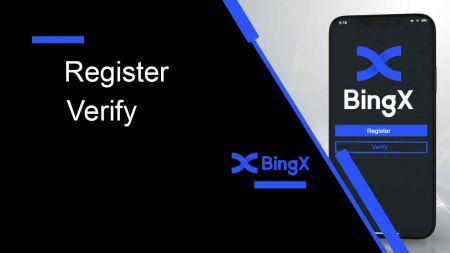Jinsi ya kujiandikisha na kuthibitisha akaunti kwenye BINGX
Mwongozo huu hutoa muhtasari wazi na wa kitaalam wa jinsi ya kujiandikisha na kuthibitisha akaunti yako kwenye Bingx haraka na salama.
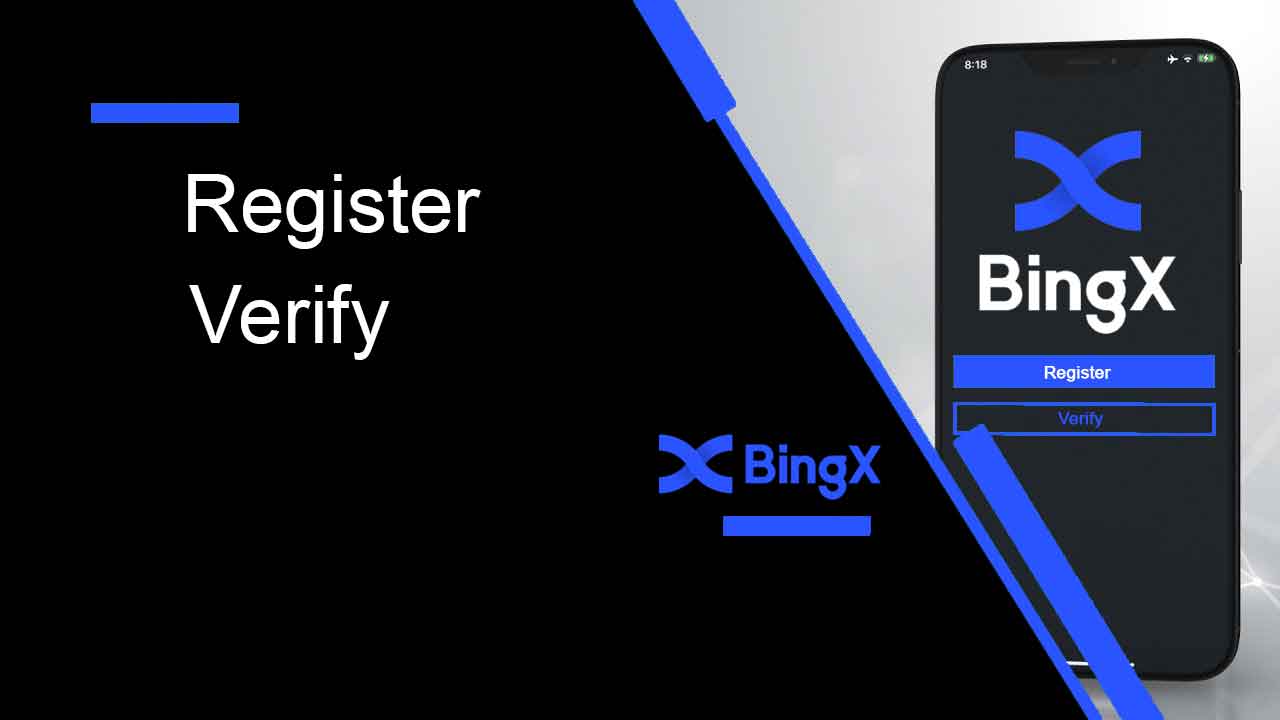
Jinsi ya Kusajili Akaunti kwenye BingX
Jinsi ya Kusajili Akaunti ya BingX [PC]
Sajili Akaunti kwenye BingX kwa Barua pepe
1. Kwanza, utahitaji kuelekea kwenye ukurasa wa nyumbani wa BingX na ubofye [ Jisajili ] .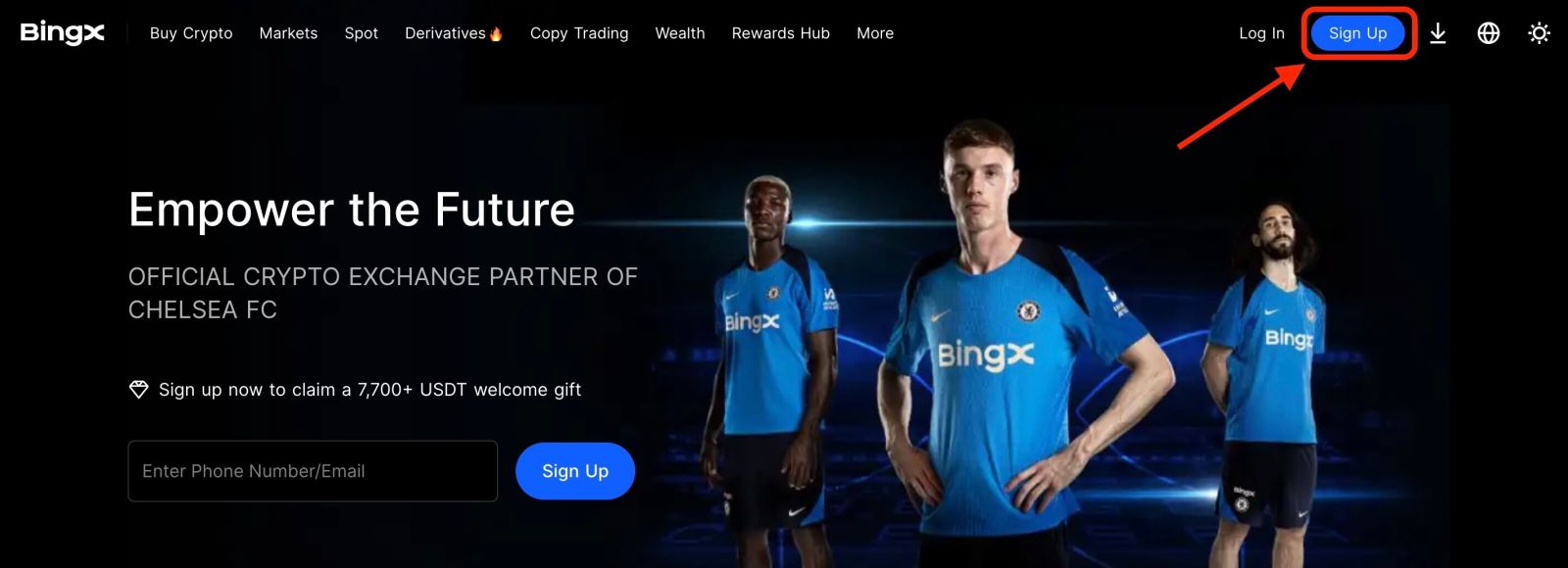
2. Baada ya kufungua ukurasa wa usajili, weka [Barua pepe] yako , weka nenosiri lako, bofya [Nimesoma Makubaliano ya Mteja na Sera ya Faragha] baada ya kumaliza kuisoma, na ubofye [Jisajili] .
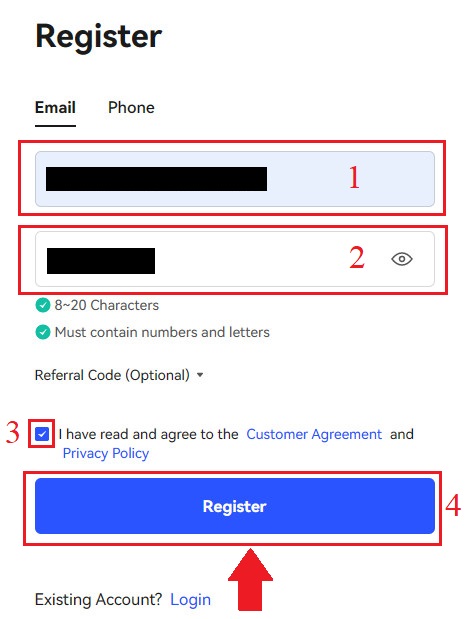
Kumbuka: Akaunti yako ya barua pepe iliyosajiliwa imeunganishwa kwa karibu kwa akaunti yako ya BingX, kwa hivyo tafadhali chukua tahadhari za usalama na uchague nenosiri thabiti na changamano ambalo lina Herufi 8 hadi 20 ikijumuisha herufi kubwa na ndogo, nambari na alama. Andika maalum manenosiri ya akaunti ya barua pepe iliyosajiliwa na BingX, na kisha ukamilishe rekodi yako. Zidumishe ipasavyo pia.
3. Weka [Nambari ya uthibitishaji] iliyotumwa kwa Barua pepe yako.
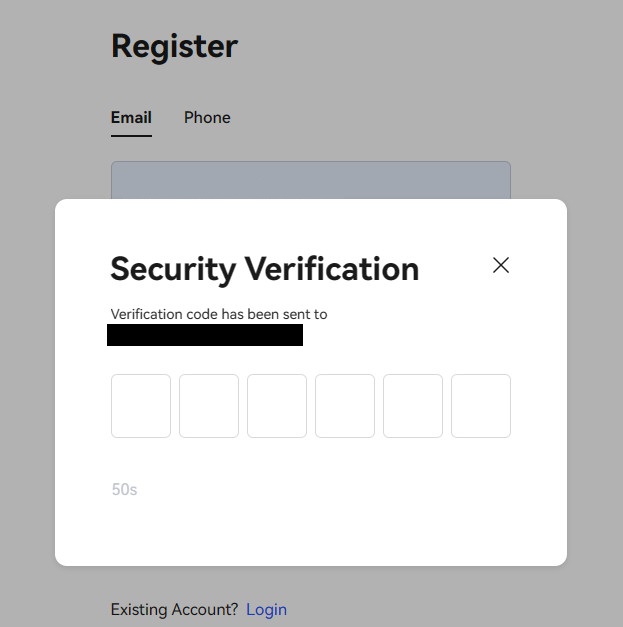
4. Usajili wa akaunti yako umekamilika mara tu unapomaliza hatua ya kwanza hadi ya tatu. Unaweza kuanza kufanya biashara kwa kutumia jukwaa la BingX.
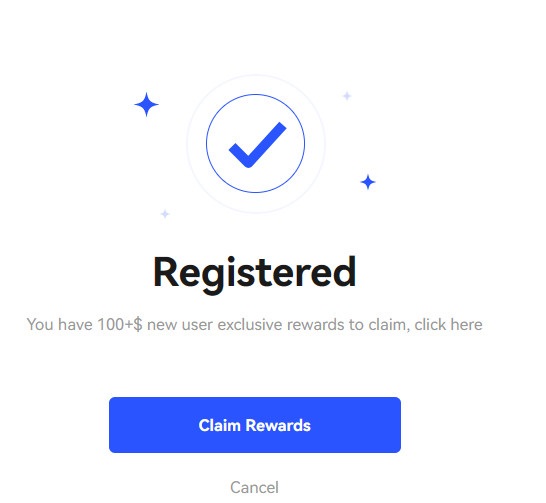
Sajili Akaunti kwenye BingX kwa Nambari ya Simu
1. Nenda kwa BingX kisha ubofye [ Jisajili ] kwenye kona ya kulia ya juu. 2. Kwenye ukurasa wa usajili, chagua [Msimbo wa nchi] , weka [ Nambari yako ya simu] , na uunde nenosiri la akaunti yako. Kisha, soma na ukubali Sheria na Masharti na ubofye [Jisajili] . Kumbuka: Nenosiri lako lazima liwe mchanganyiko wa nambari na herufi. Inapaswa kuwa na angalau vibambo 8. 3. Nambari yako ya simu itapokea msimbo wa uthibitishaji kutoka kwa mfumo. Ndani ya dakika 60, tafadhali weka msimbo wa uthibitishaji . 4. Hongera, umefanikiwa kujiandikisha kwenye BingX.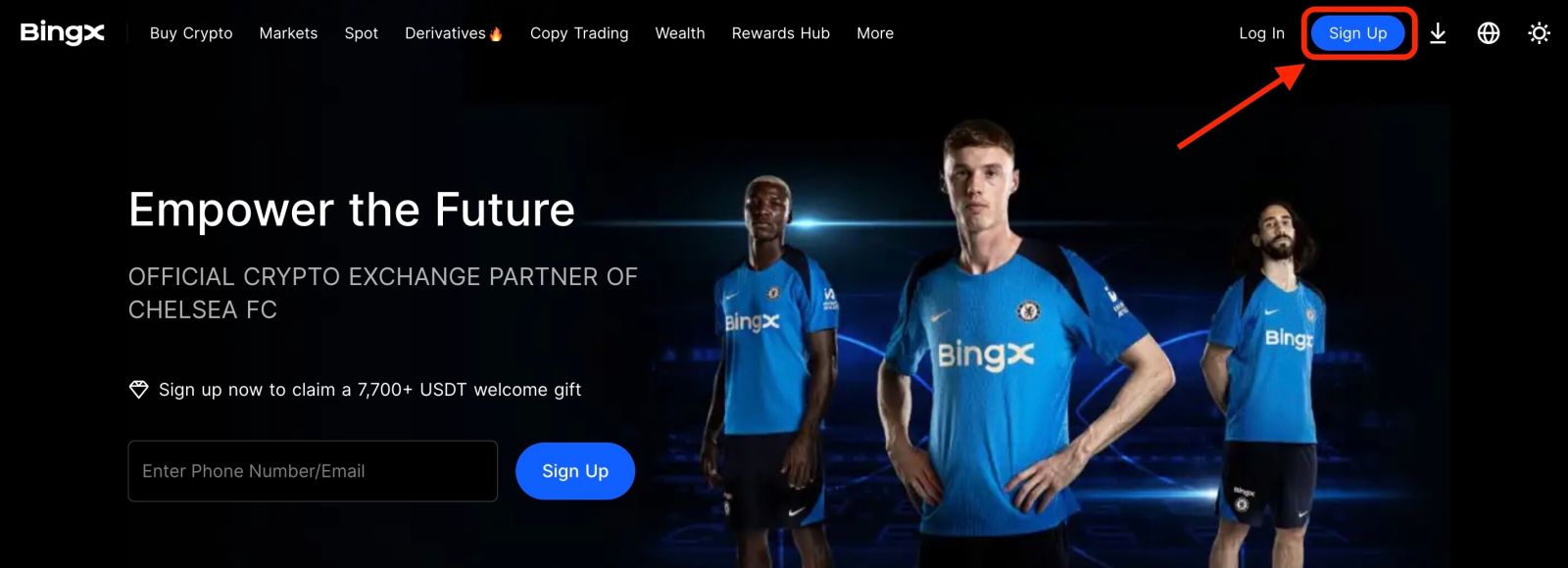
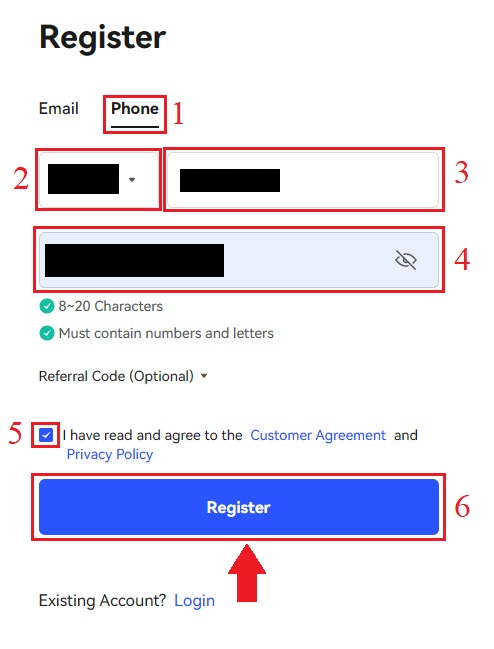
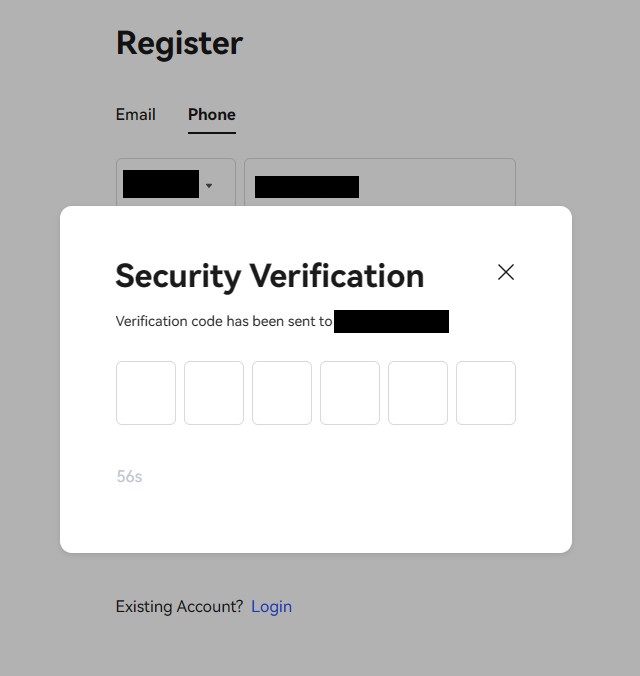
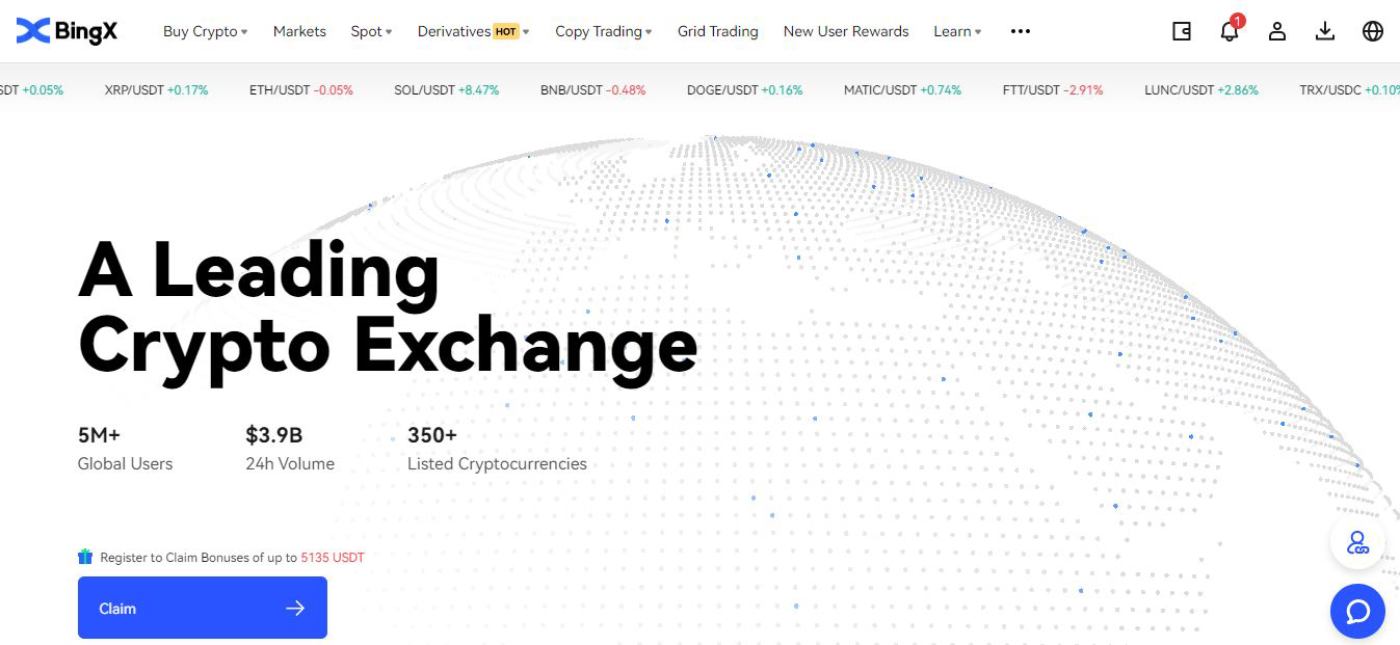
Jinsi ya Kusajili Akaunti ya BingX [Simu]
Sajili Akaunti kwenye Programu ya BingX
1. Fungua Programu ya BingX [ Programu ya BingX iOS ] au [ BingX App Android ] uliyopakua na ubofye aikoni iliyo kwenye kona ya juu kulia.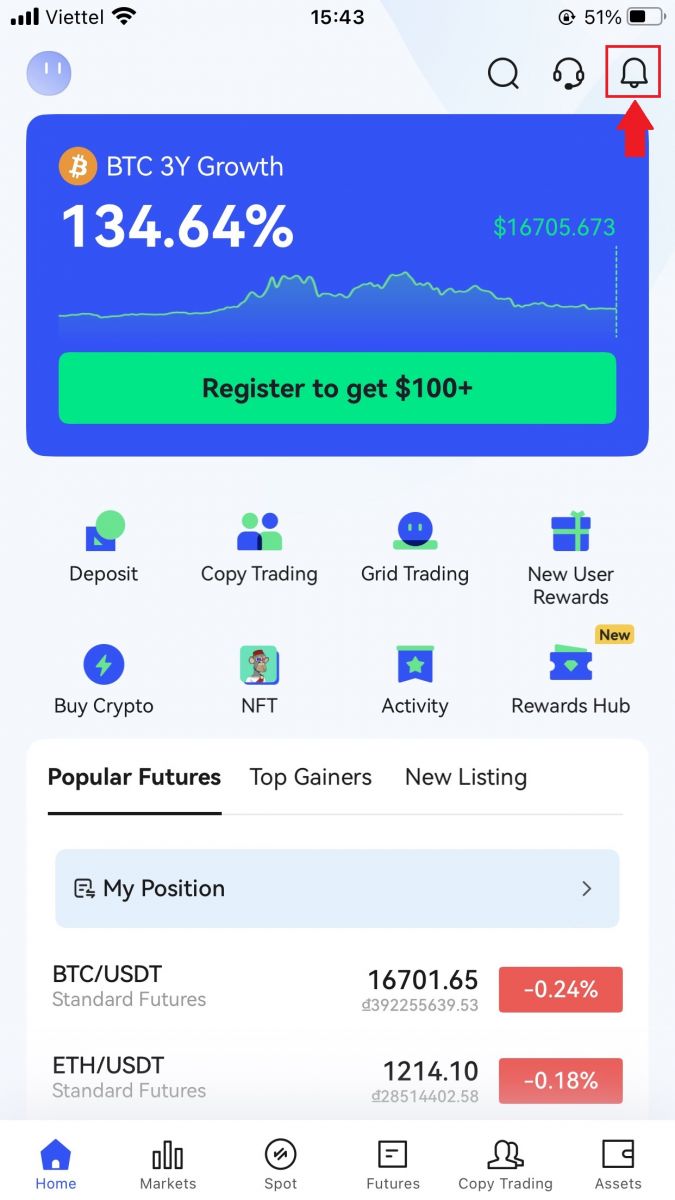
2. Bofya kwenye [Jisajili] .
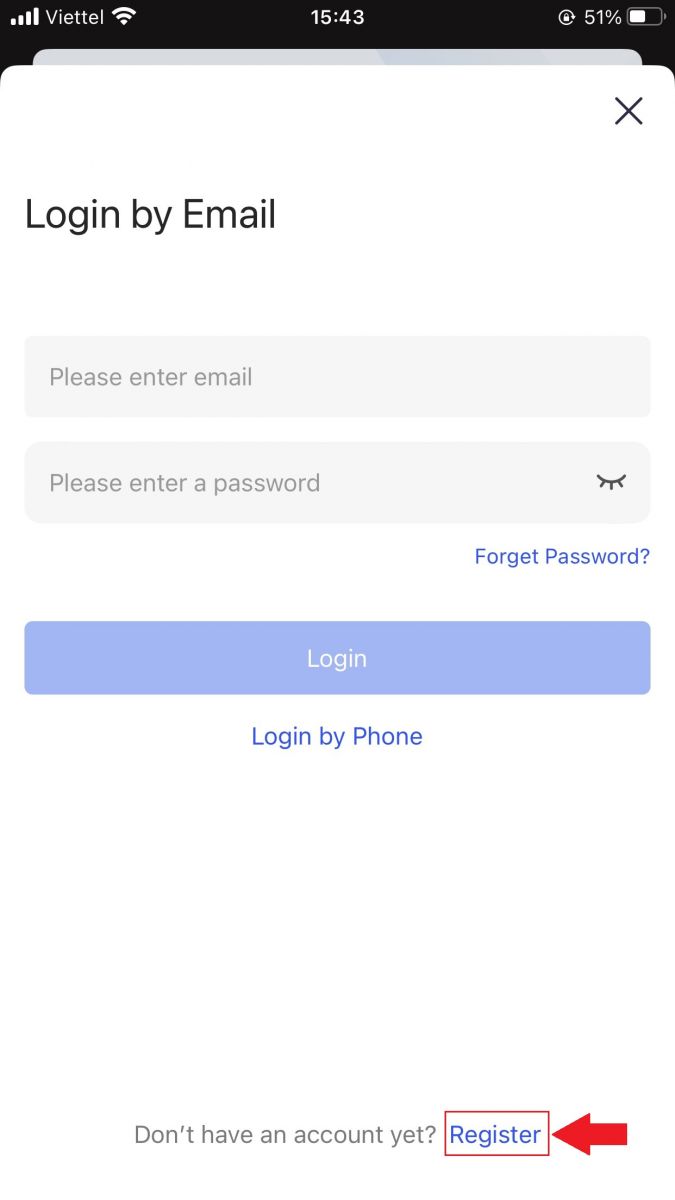
3. Weka [Barua pepe] utakayotumia kwa akaunti yako, kisha ubofye [Inayofuata] .
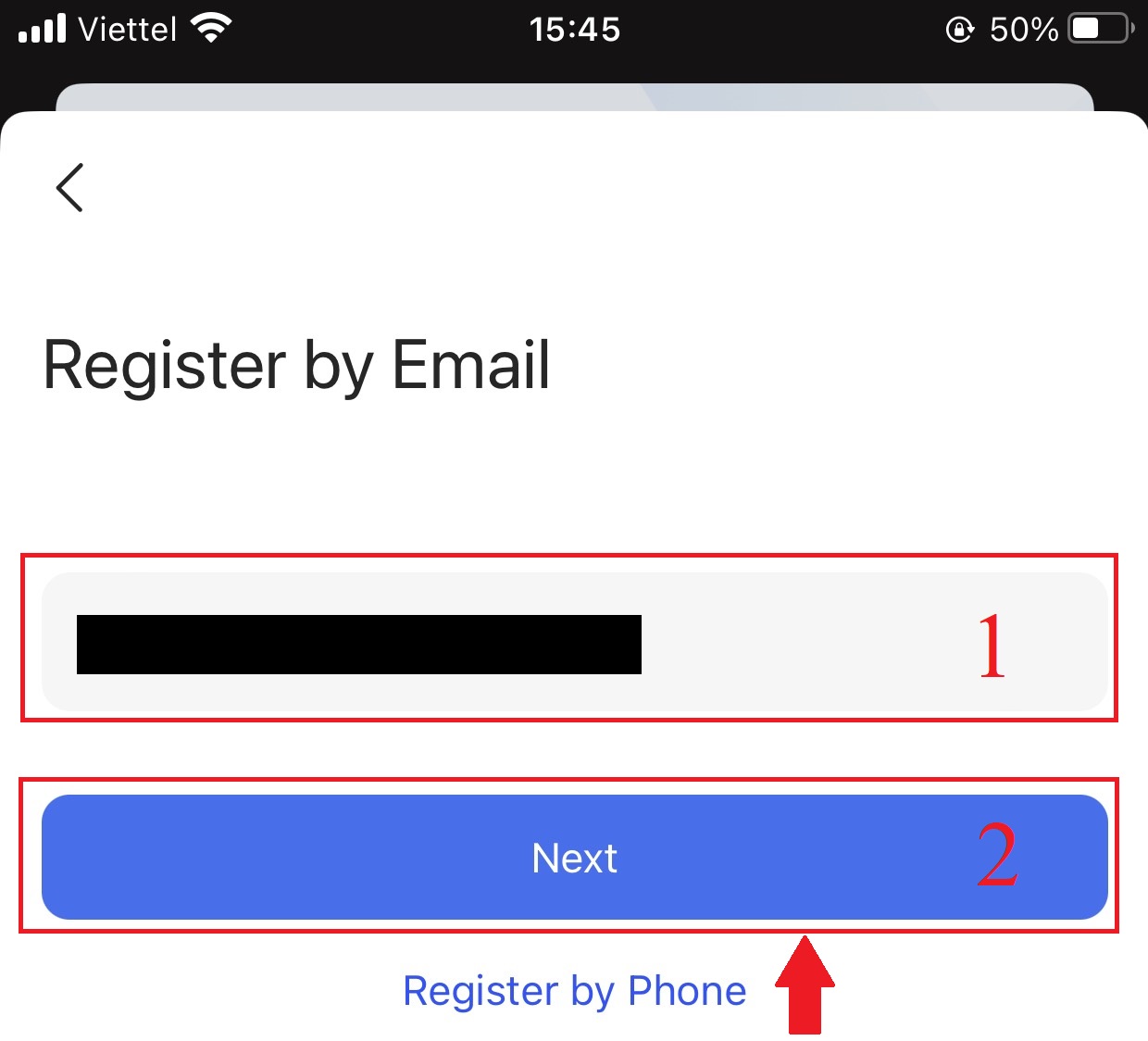
4. Buruta kitelezi ili kukamilisha fumbo la Uthibitishaji wa Usalama.
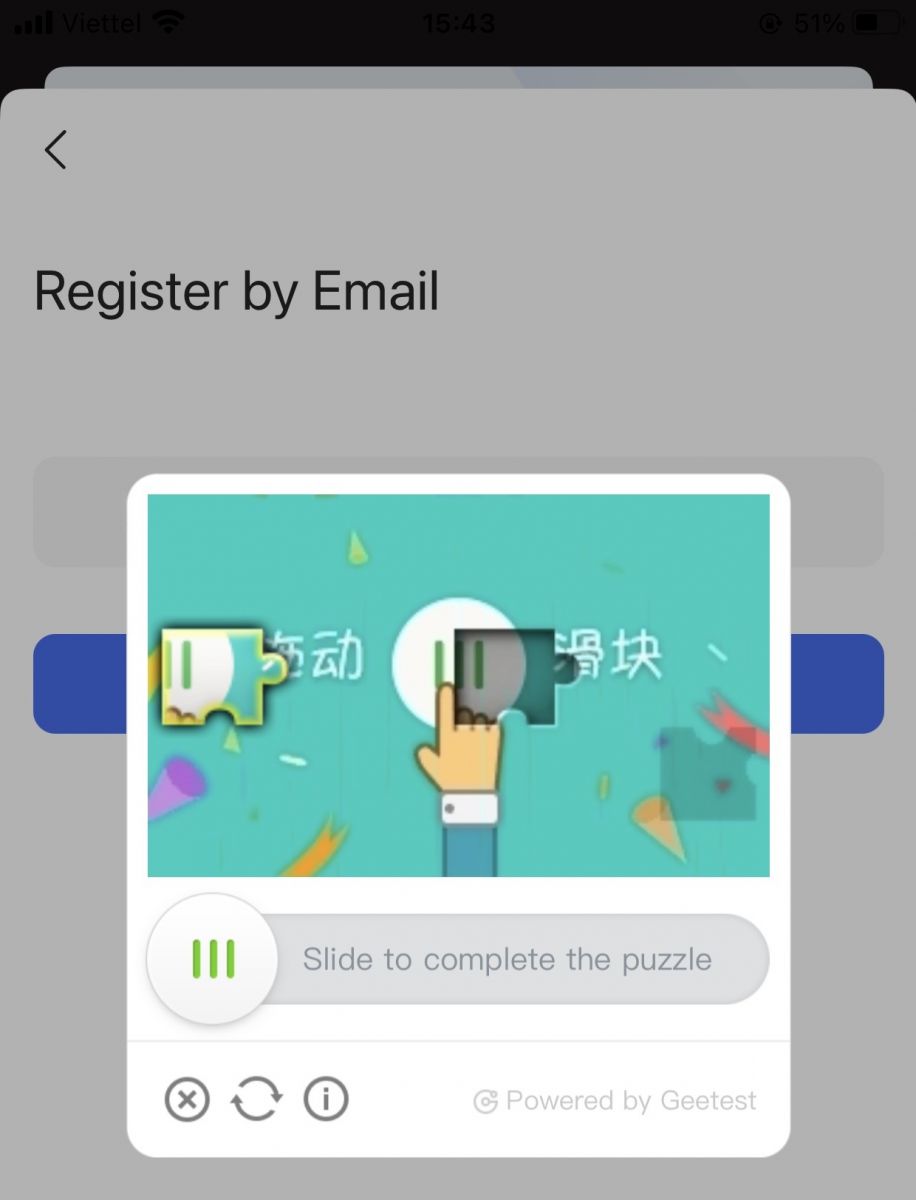
5. Ingiza [Msimbo wa uthibitishaji wa barua pepe] uliotumwa kwa barua pepe yako na [nenosiri], na [Msimbo wa Rufaa (si lazima)] . Teua kisanduku karibu na [Umesoma na ukubali Makubaliano ya Huduma na Sera ya Faragha] na uguse [Kamilisha] .
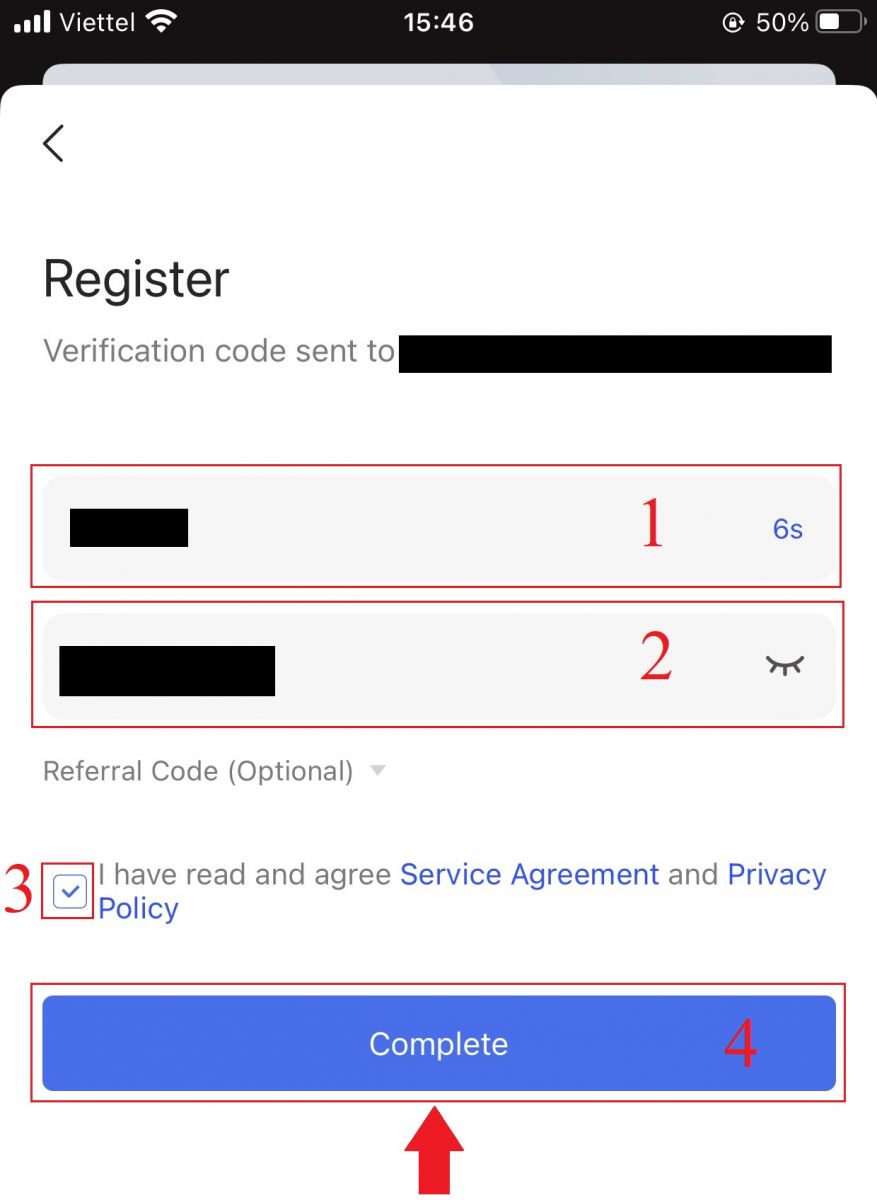
6. Usajili wako kwa akaunti umekamilika. Sasa unaweza kuingia ili kuanza kufanya biashara!
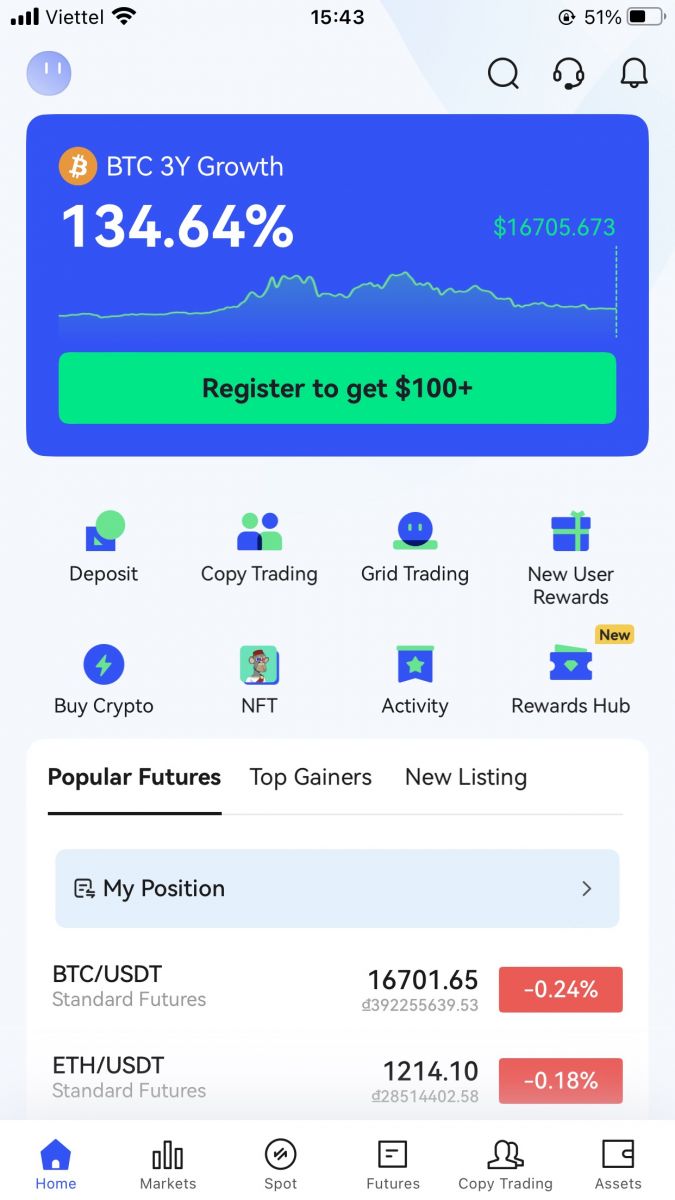
Sajili Akaunti kwenye Wavuti ya BingX
1. Ili kusajili, chagua [Jisajili] katika kona ya juu kulia ya ukurasa wa nyumbani wa BingX .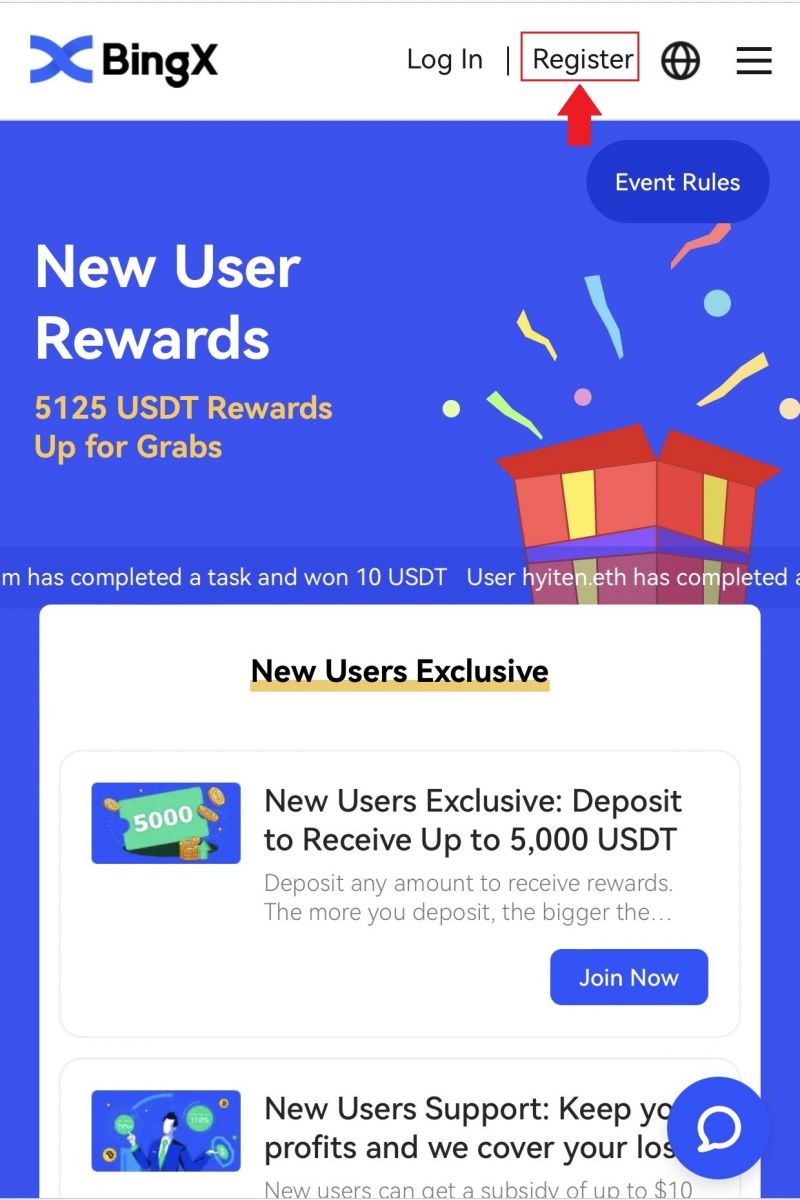
2. Akaunti yako [anwani ya barua pepe] , [nenosiri] , na [Msimbo wa Rufaa (hiari)] lazima iingizwe. Chagua [Jisajili] baada ya kuteua kisanduku karibu na "Umesoma na ukubali Makubaliano ya Mteja na Sera ya Faragha"
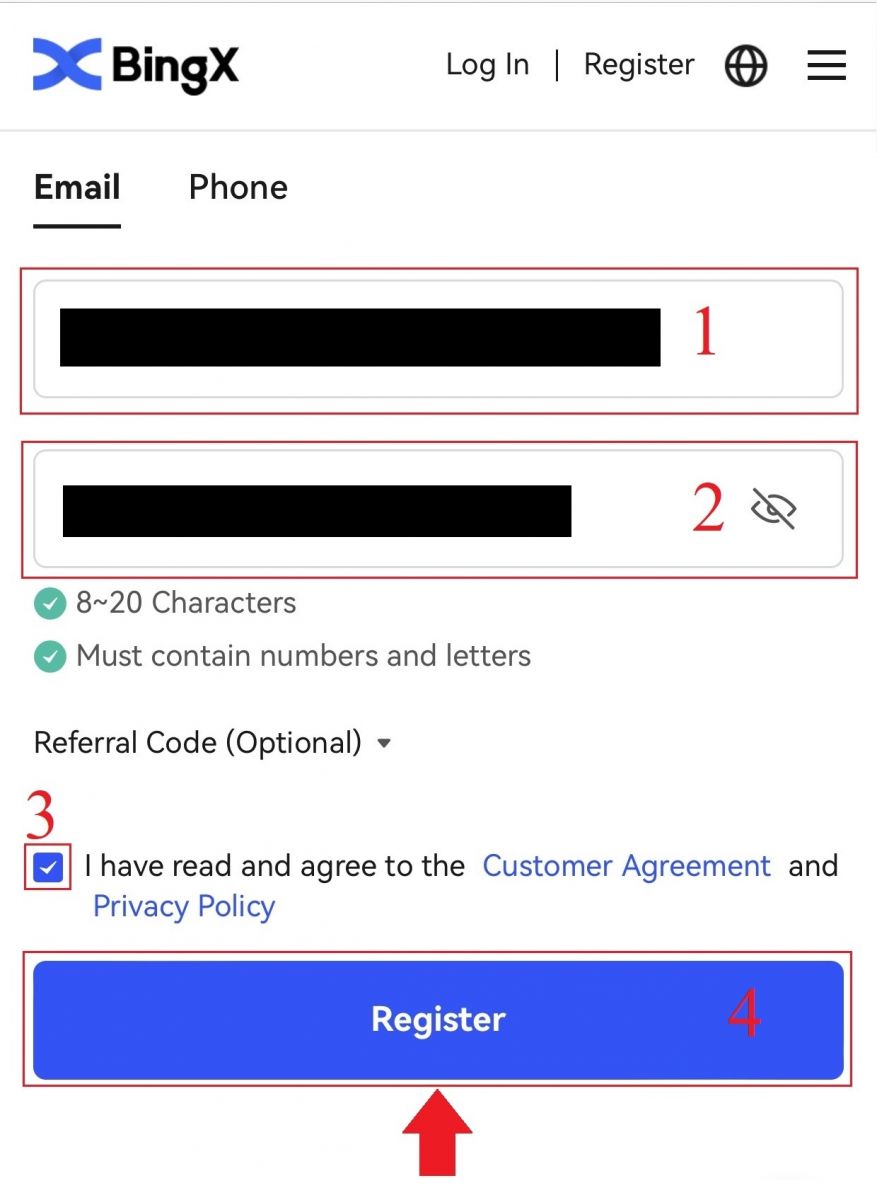
Kumbuka: Nenosiri lako lazima liwe mchanganyiko wa nambari na herufi. Inapaswa kuwa na angalau vibambo 8.
3. Weka [Nambari ya uthibitishaji ya barua pepe] iliyotumwa kwa barua pepe yako.
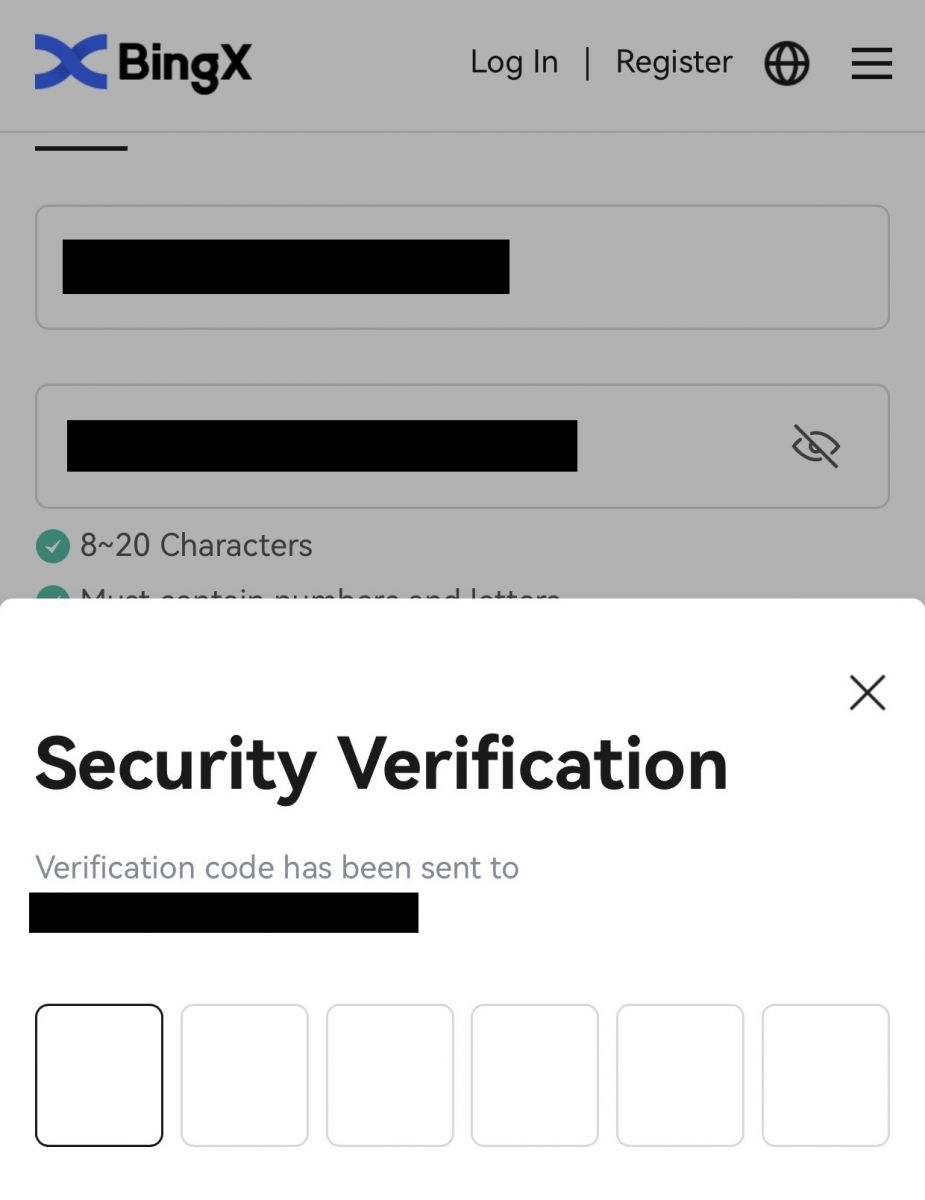
4. Usajili wa akaunti yako umekamilika. Sasa unaweza kuingia na kuanza kufanya biashara!
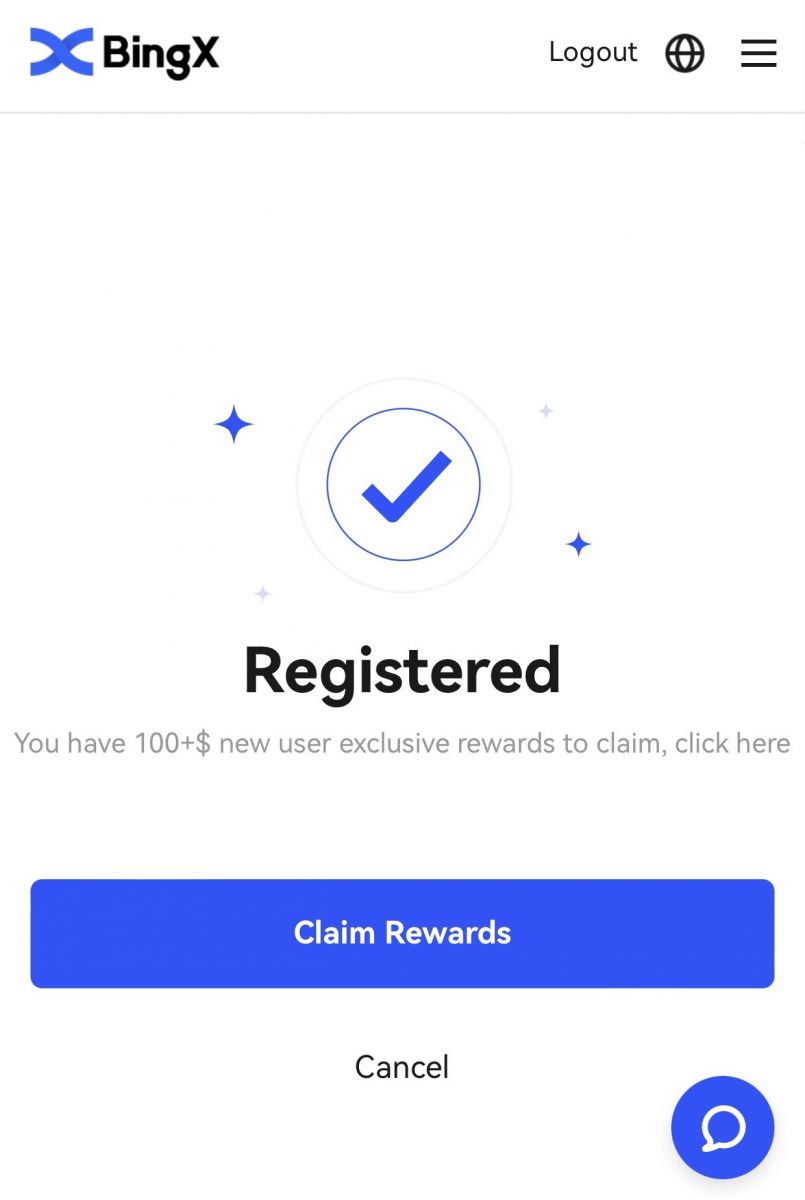
Pakua Programu ya BingX
Pakua Programu ya BingX kwa iOS
1. Pakua Programu yetu ya BingX kutoka kwa App Store au ubofye BingX: Nunua BTC Crypto2. Bofya [Pata] .
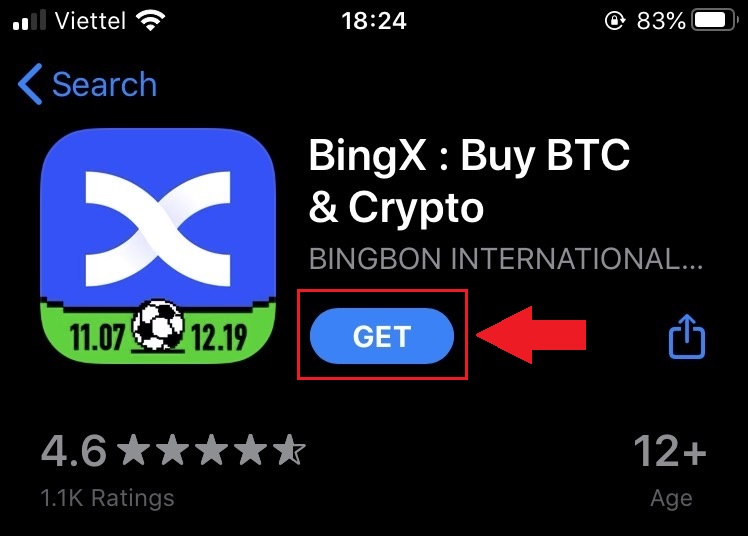
3. Subiri usakinishaji ukamilike. Kisha unaweza kufungua programu na kujiandikisha kwenye Programu ya BingX.
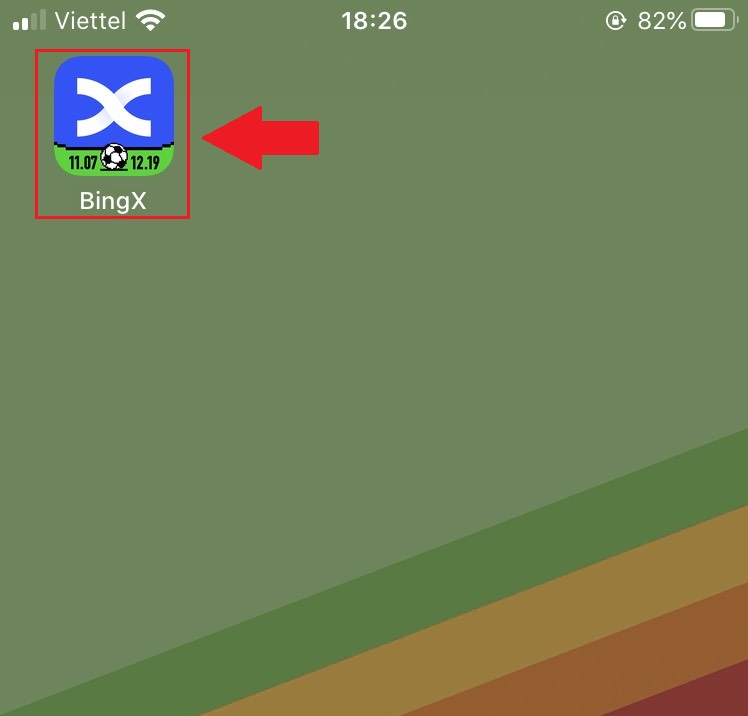
Pakua Programu ya BingX ya Android
1. Fungua Programu hapa chini kwenye simu yako kwa kubofya BingX Trade Bitcoin, Nunua Crypto .2. Bofya kwenye [Sakinisha] ili kukamilisha upakuaji.
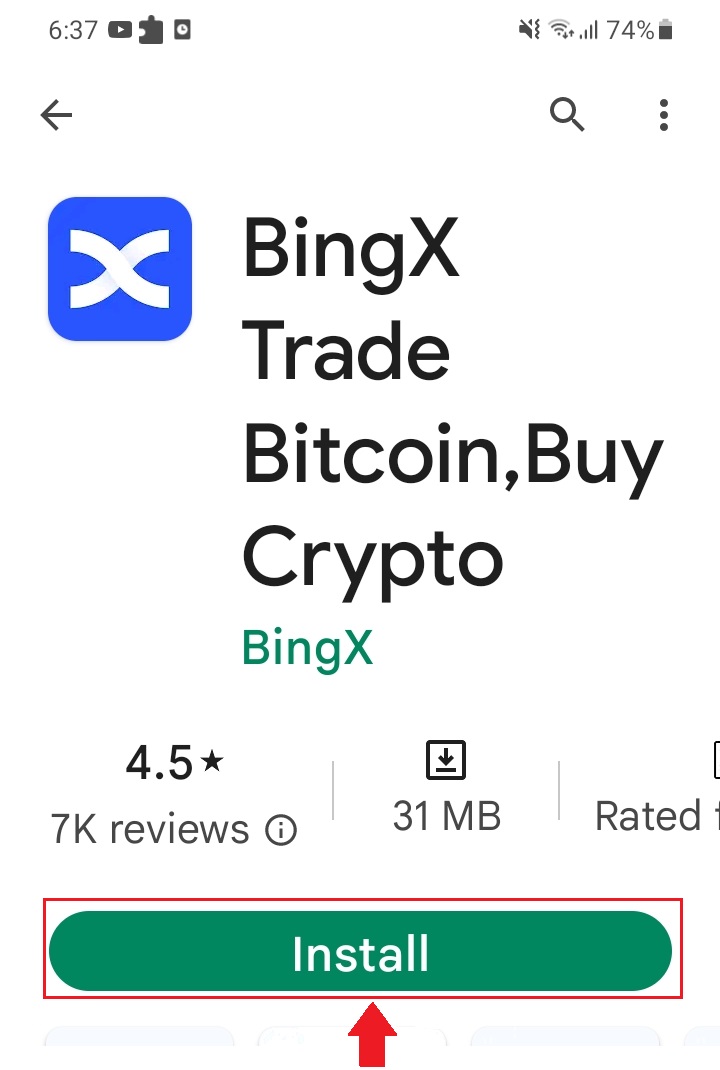
3. Fungua programu uliyopakua ili kusajili akaunti katika Programu ya BingX.
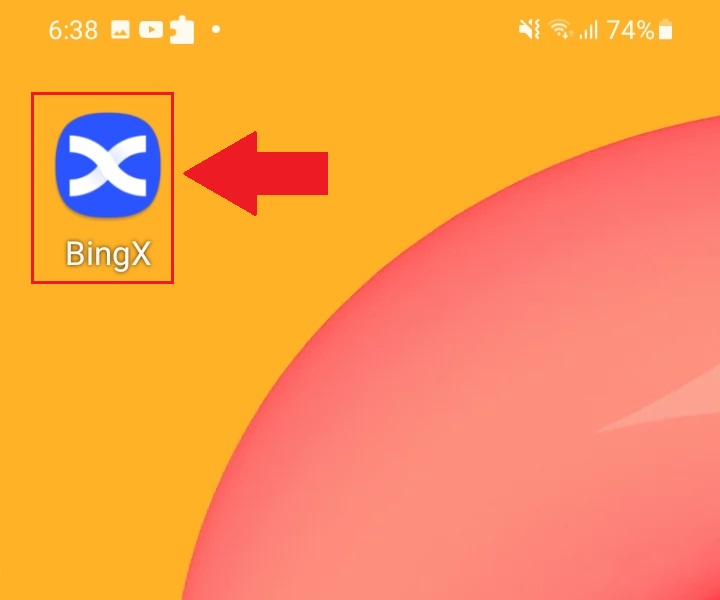
Maswali Yanayoulizwa Mara Kwa Mara (FAQ)
Je, programu inahitajika kupakuliwa kwenye kompyuta au simu mahiri?
Hapana, sio lazima. Jaza tu fomu kwenye tovuti ya kampuni ili kujiandikisha na kuunda akaunti ya kibinafsi.
Kwa nini siwezi kupokea SMS?
Msongamano wa mtandao wa simu ya mkononi unaweza kusababisha tatizo, tafadhali jaribu tena baada ya dakika 10.
Hata hivyo, unaweza kujaribu kutatua tatizo kwa kufuata hatua zifuatazo:
1. Tafadhali hakikisha kwamba mawimbi ya simu inafanya kazi vizuri. Ikiwa sivyo, tafadhali nenda mahali ambapo unaweza kupokea ishara nzuri kwenye simu yako;
2. Zima utendakazi wa orodha nyeusi au njia zingine za kuzuia SMS;
3. Badilisha simu yako hadi kwenye Hali ya Ndege, washa upya simu yako, kisha uzime Hali ya Ndege.
Ikiwa hakuna suluhu zilizotolewa zinazoweza kutatua tatizo lako, tafadhali wasilisha tikiti.
Kwa nini siwezi kupokea barua pepe?
Ikiwa hukupokea barua pepe yako, unaweza kujaribu hatua zifuatazo:
1. Angalia kama unaweza kutuma na kupokea barua pepe kwa kawaida katika Mteja wako wa Barua pepe;
2. Tafadhali hakikisha kuwa anwani yako ya barua pepe iliyosajiliwa ni sahihi;
3. Angalia ikiwa vifaa vya kupokea barua pepe na mtandao vinafanya kazi;
4. Jaribu kutafuta barua pepe zako katika Barua Taka au folda zingine;
5. Weka orodha ya walioidhinishwa ya anwani
Jinsi ya Kuthibitisha Akaunti kwenye BingX
Jinsi ya Kuthibitisha Kitambulisho kwenye BingX (KYC)
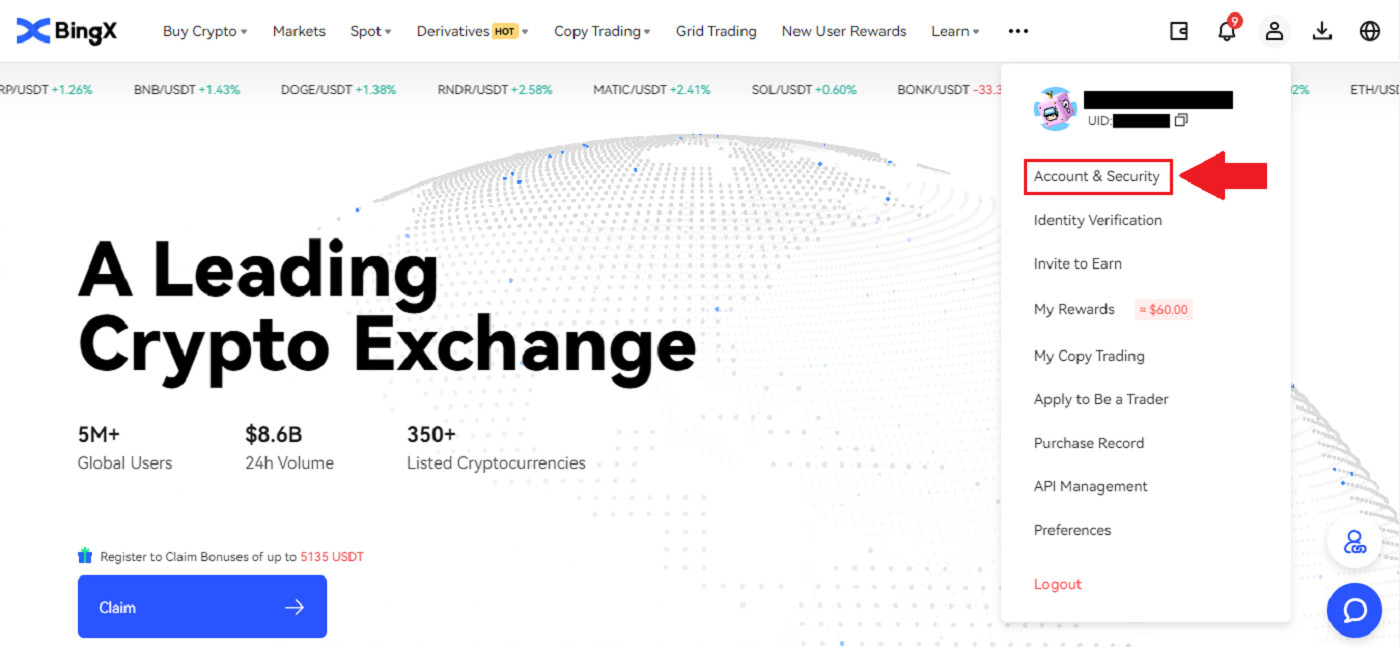
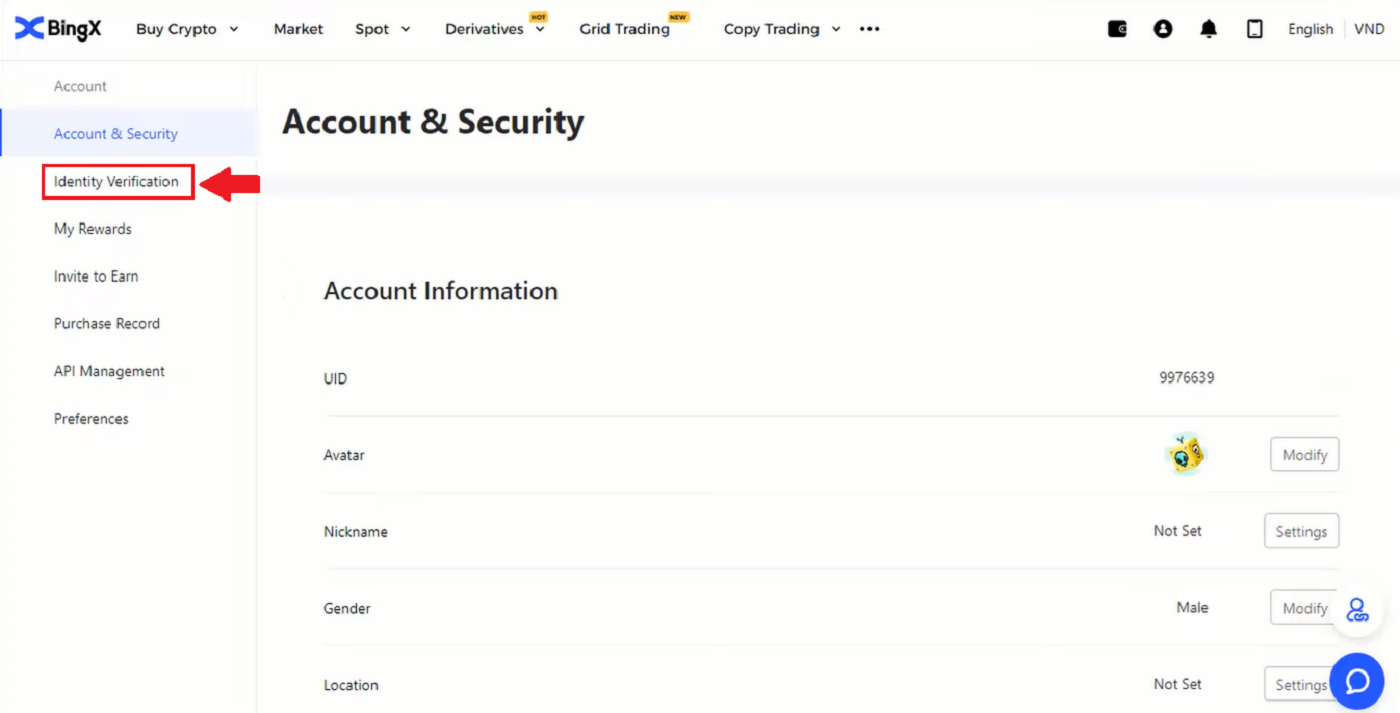
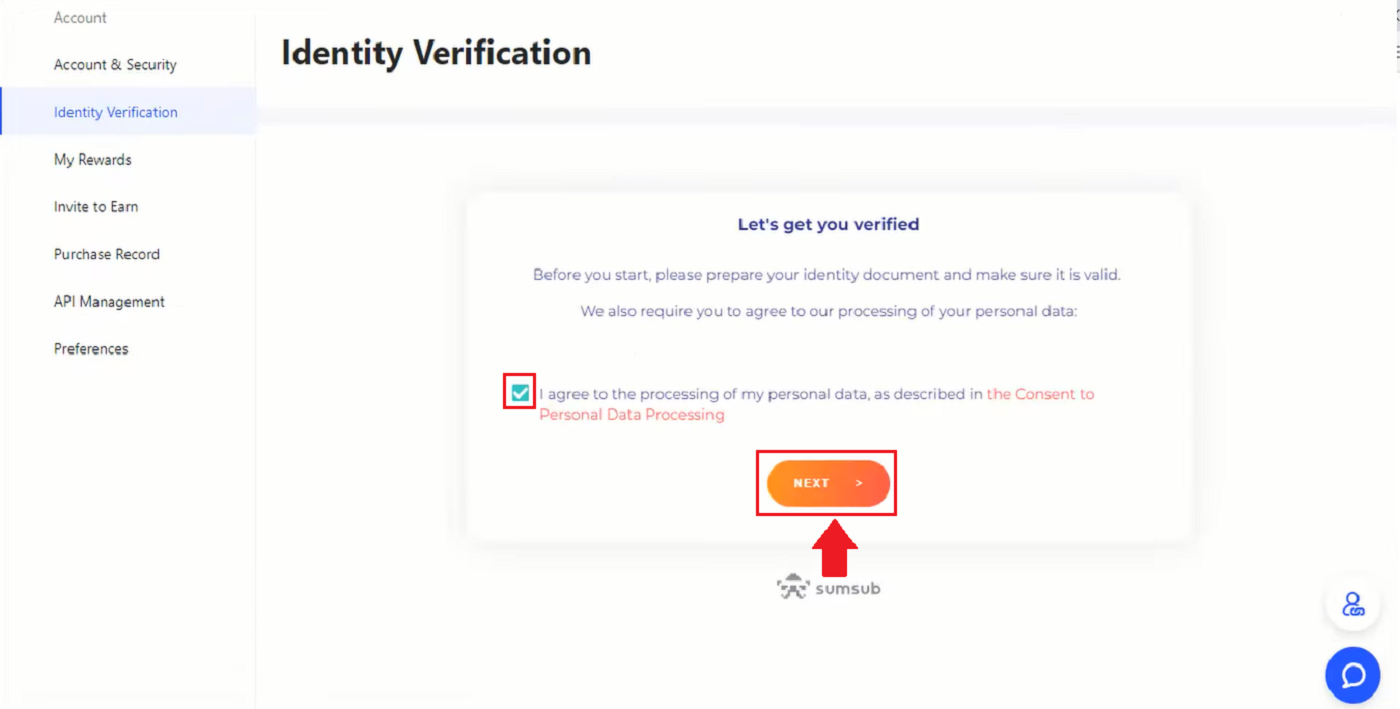
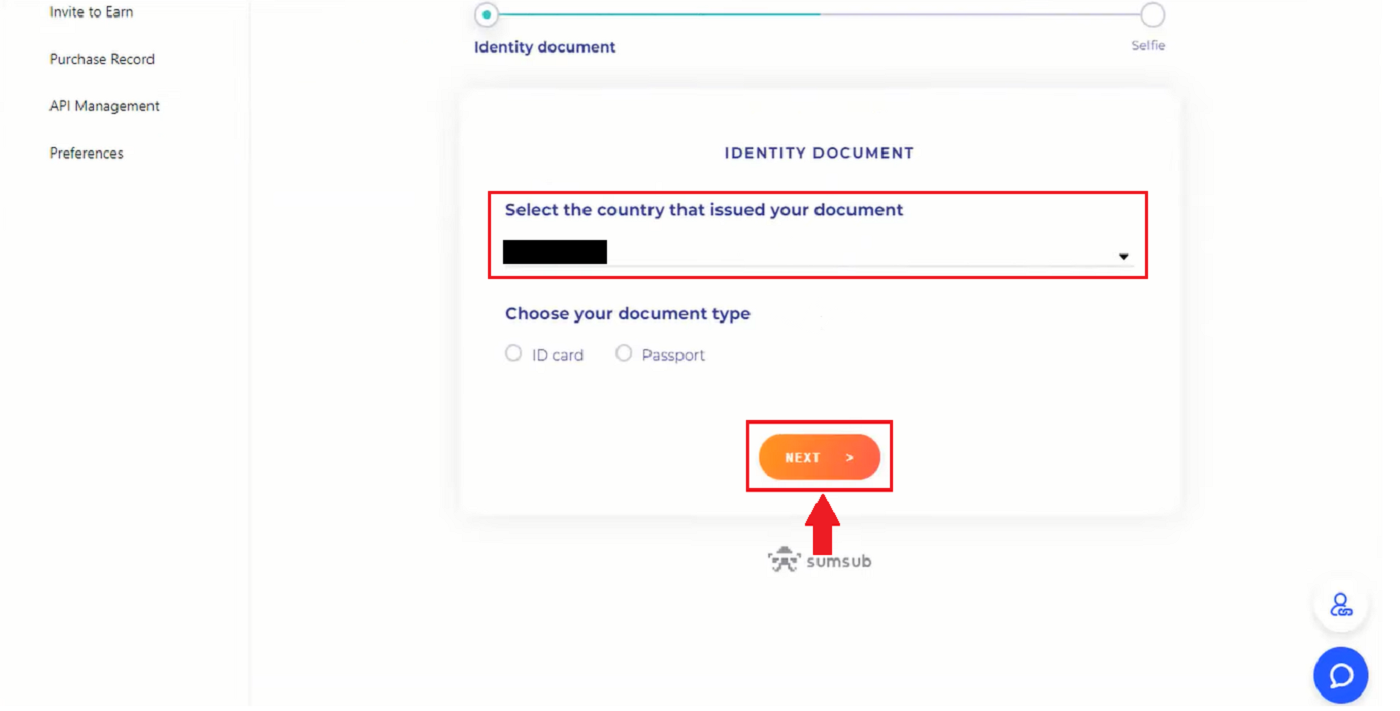
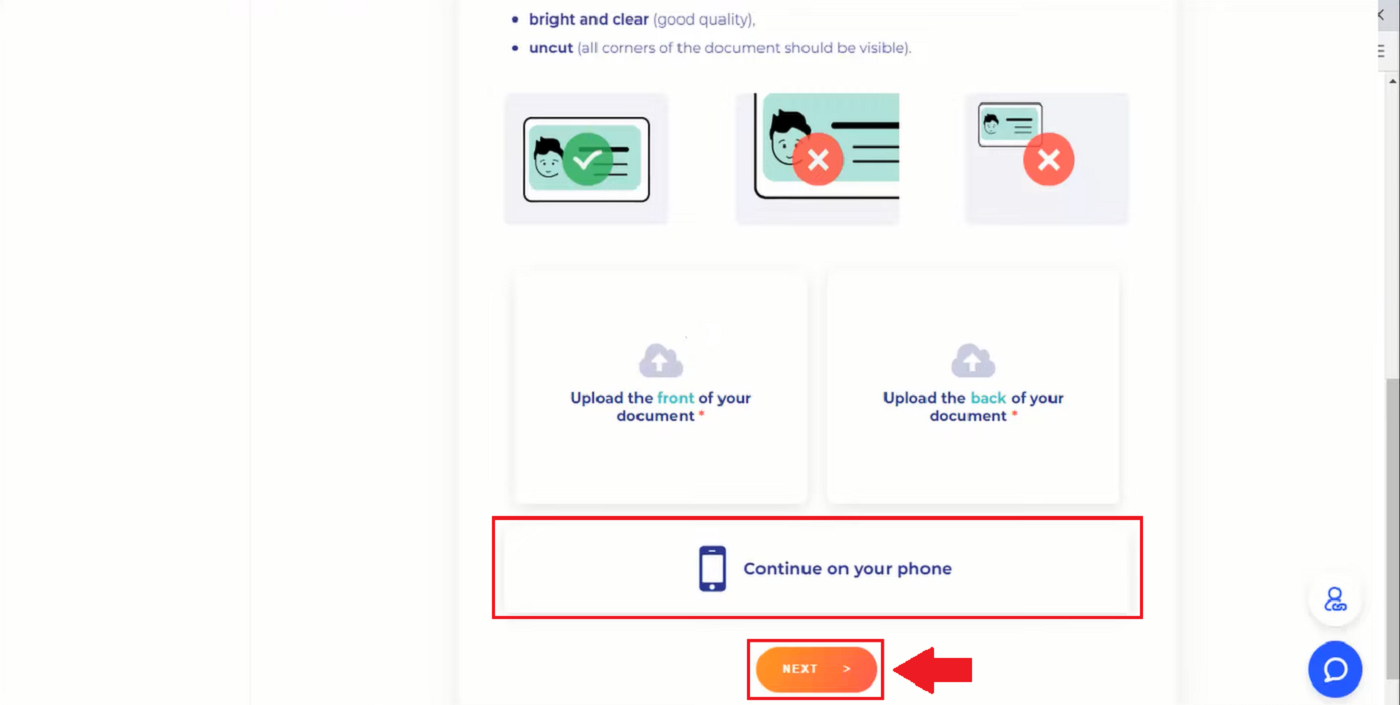
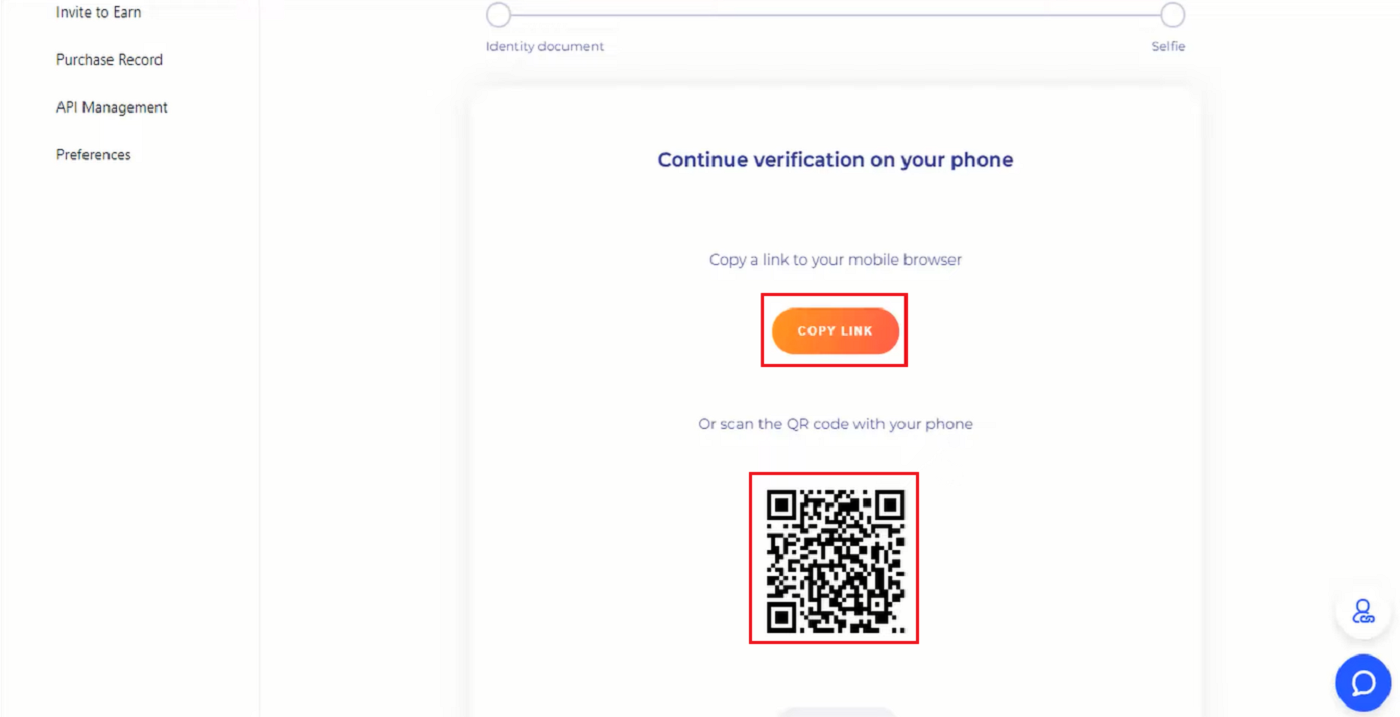
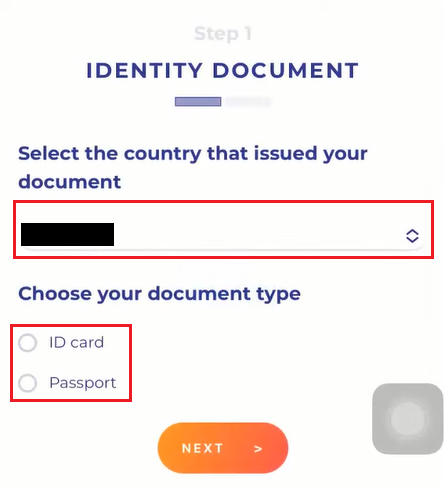
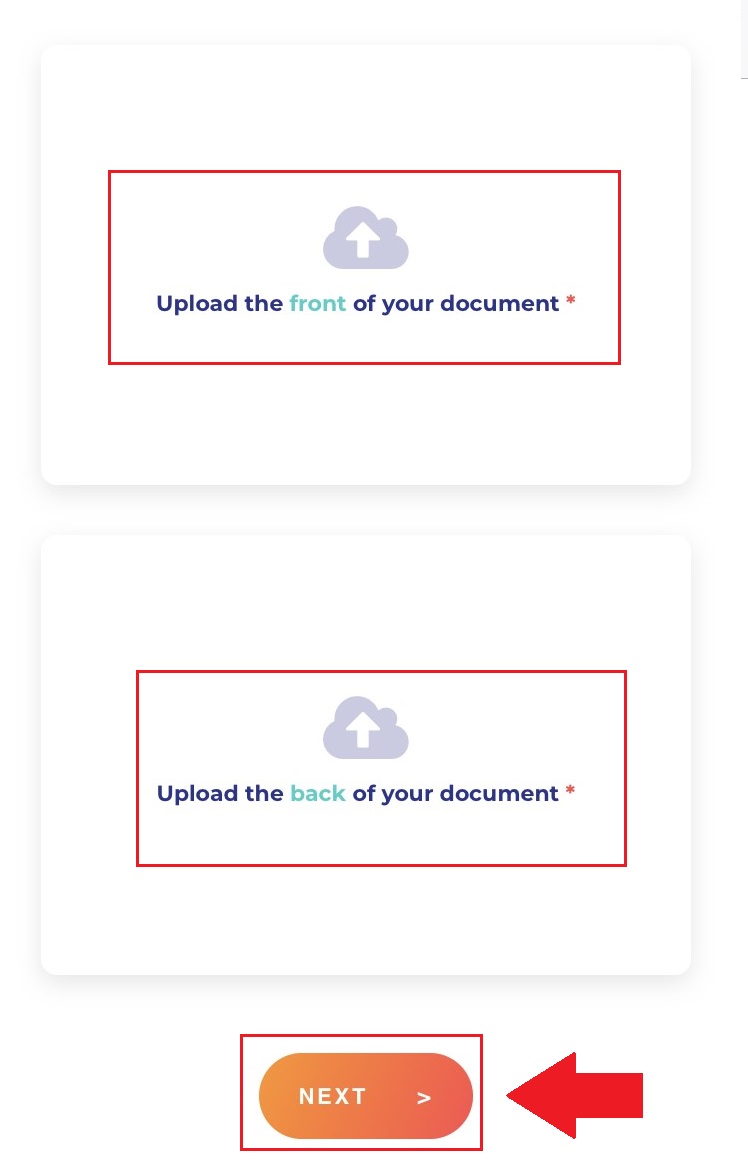
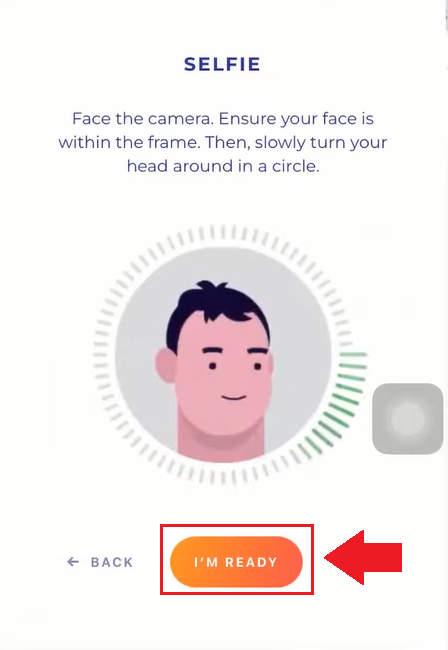
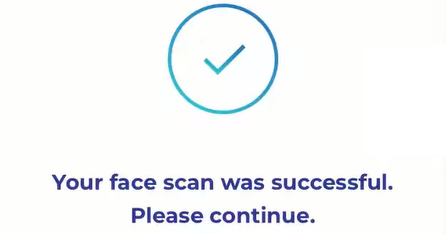
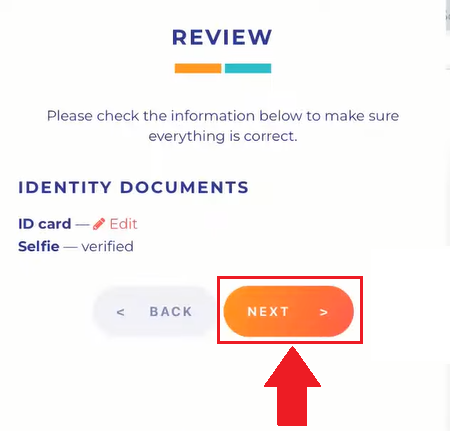
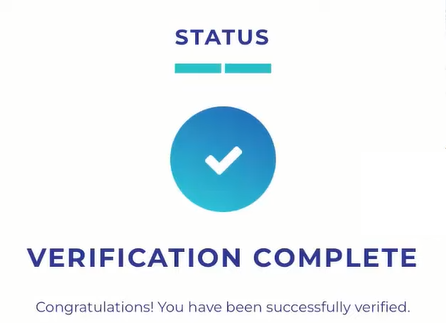
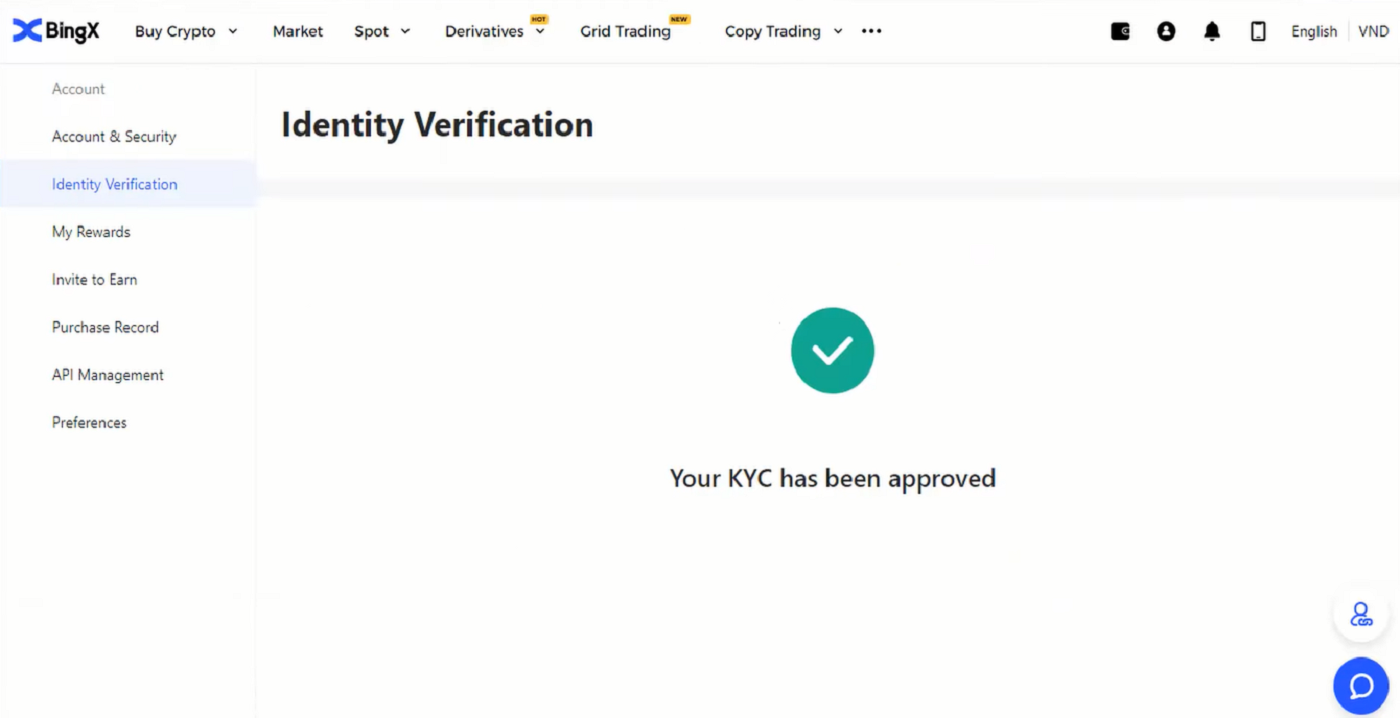
Jinsi ya kusanidi Uthibitishaji wa Google kwenye BingX
Kwa uthibitishaji salama na salama. Ni bora kufuata hatua kama inavyoelekezwa katika Kituo chetu cha Usalama.1. Kwenye ukurasa wa nyumbani, bofya lebo ya wasifu [ Usalama wa Akaunti ] . 2. Chini ya Kituo cha Usalama, bofya aikoni ya [Kiungo] upande wa kulia wa mstari wa Uthibitishaji wa Google. 3. Baada ya hapo dirisha jipya litatokea la [Pakua Programu ya Kithibitishaji cha Google] yenye Msimbo wa QR mbili. Kulingana na simu unayotumia, tafadhali chagua na uchanganue iOS Pakua Google Authenticator au Android Pakua Google Authenticator. Bofya [Inayofuata] . 4. Ongeza ufunguo katika Kithibitishaji cha Google na dirisha ibukizi ya chelezo. Nakili msimbo wa QR kwa kubofya aikoni ya [Copy Key] . Kisha ubofye ikoni ya [Inayofuata] . 5. Baada ya kubofya [Inayofuata] katika dirisha jipya weka msimbo wa uthibitishaji hapa chini ili kukamilisha dirisha ibukizi la uthibitishaji. Unaweza kuomba msimbo mpya kuwekwa katika barua pepe yako katika upau 1. Baada ya kuwa tayari kuweka msimbo, bofya-kulia kipanya na ubandike msimbo wa dirisha la mwisho kwenye upau wa [Msimbo wa Uthibitishaji wa Google] . Bofya ikoni ya [Wasilisha] .
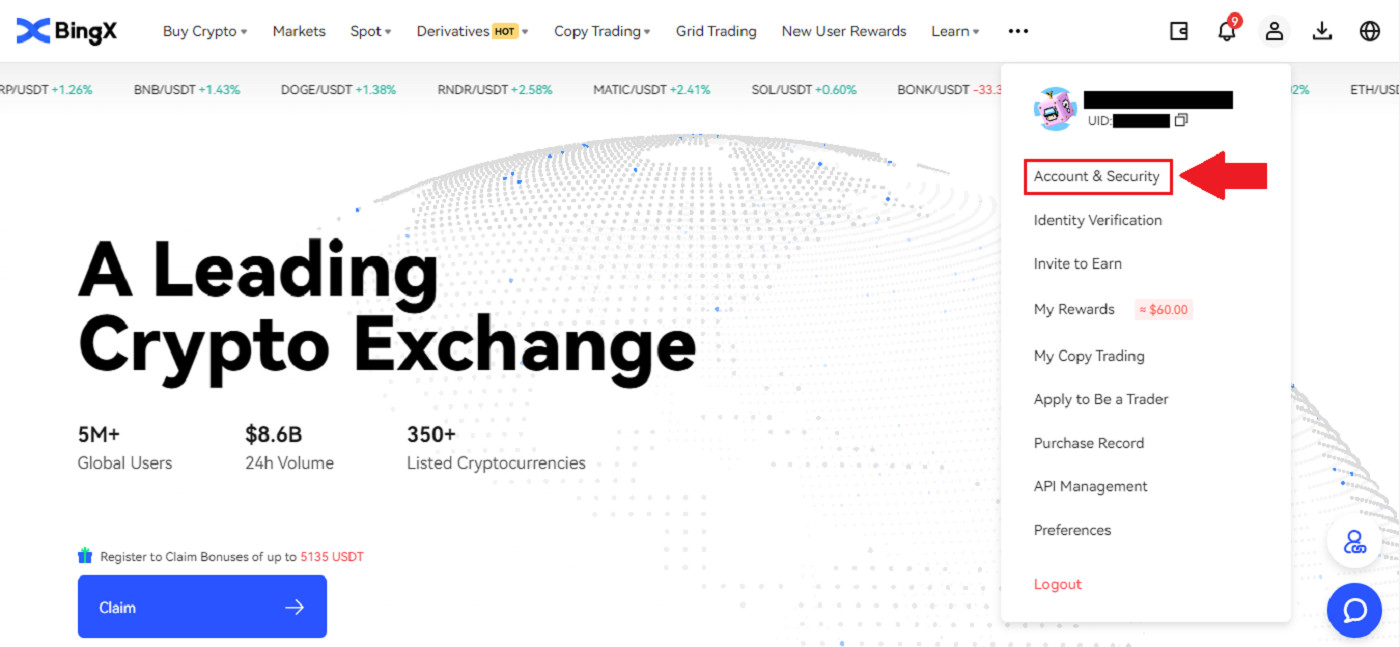
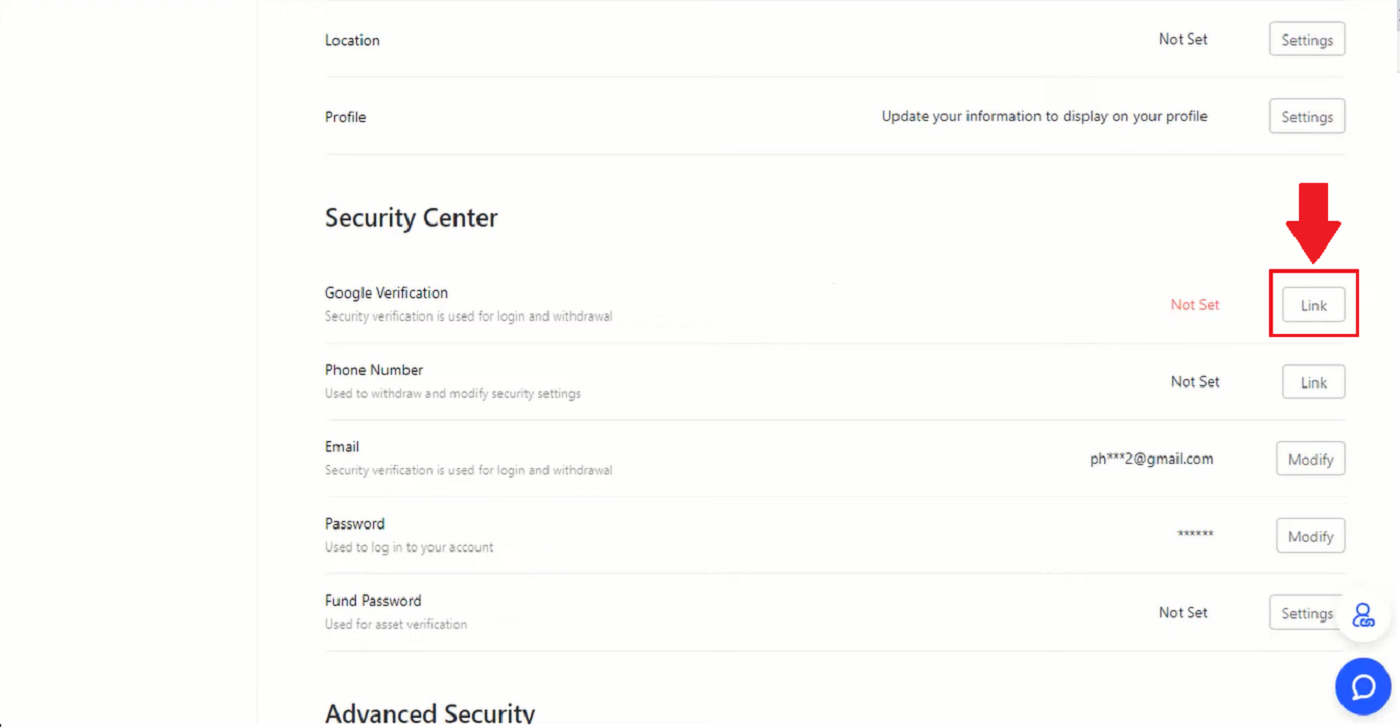
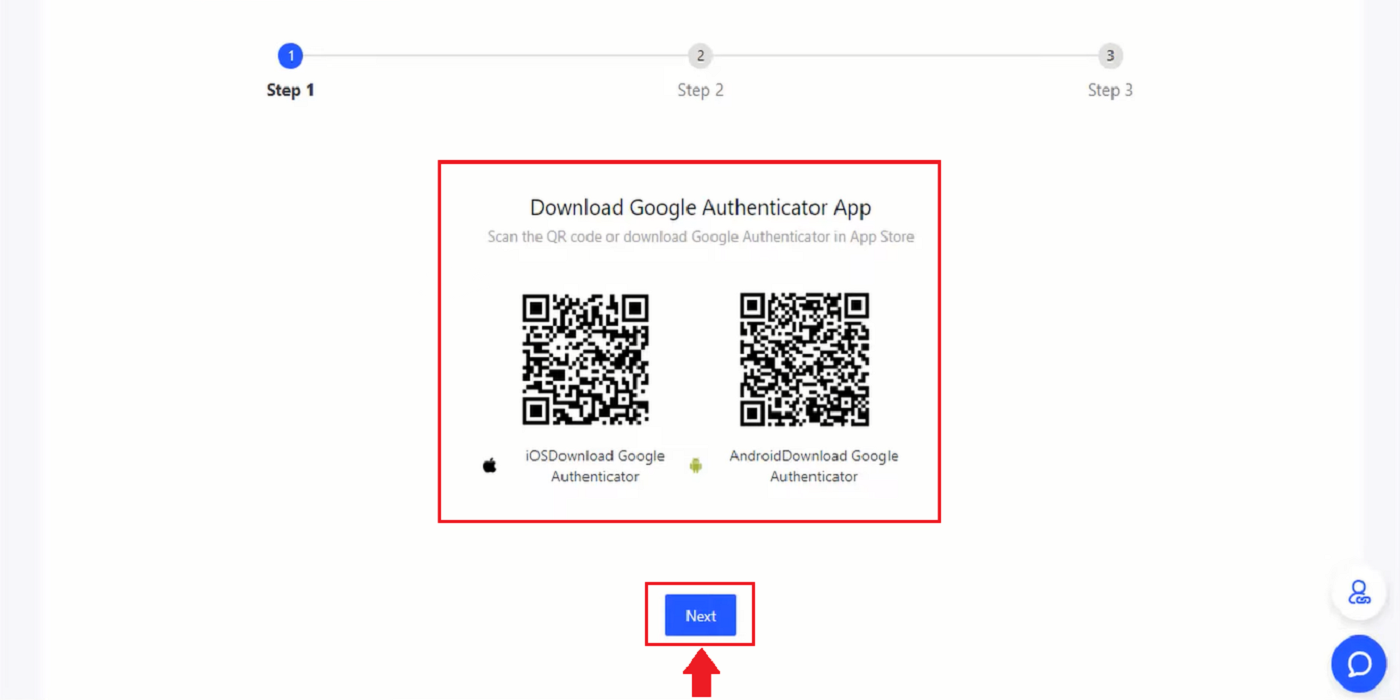
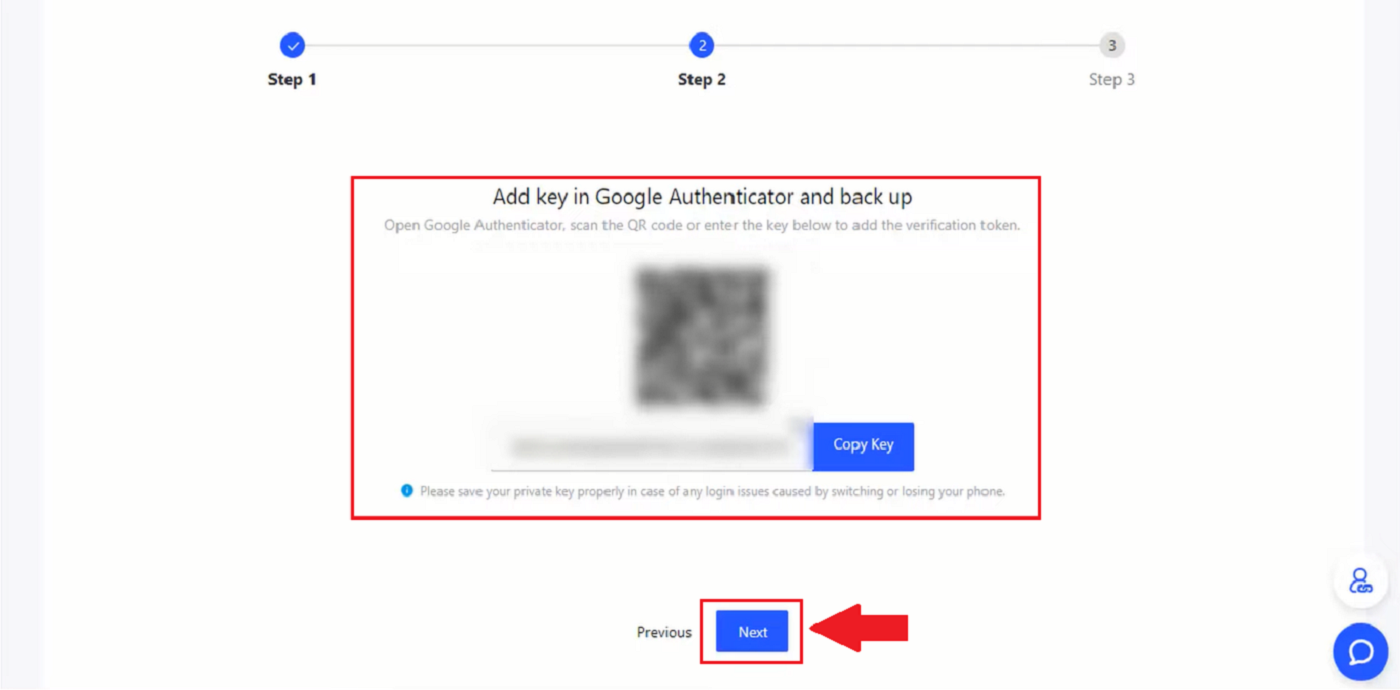
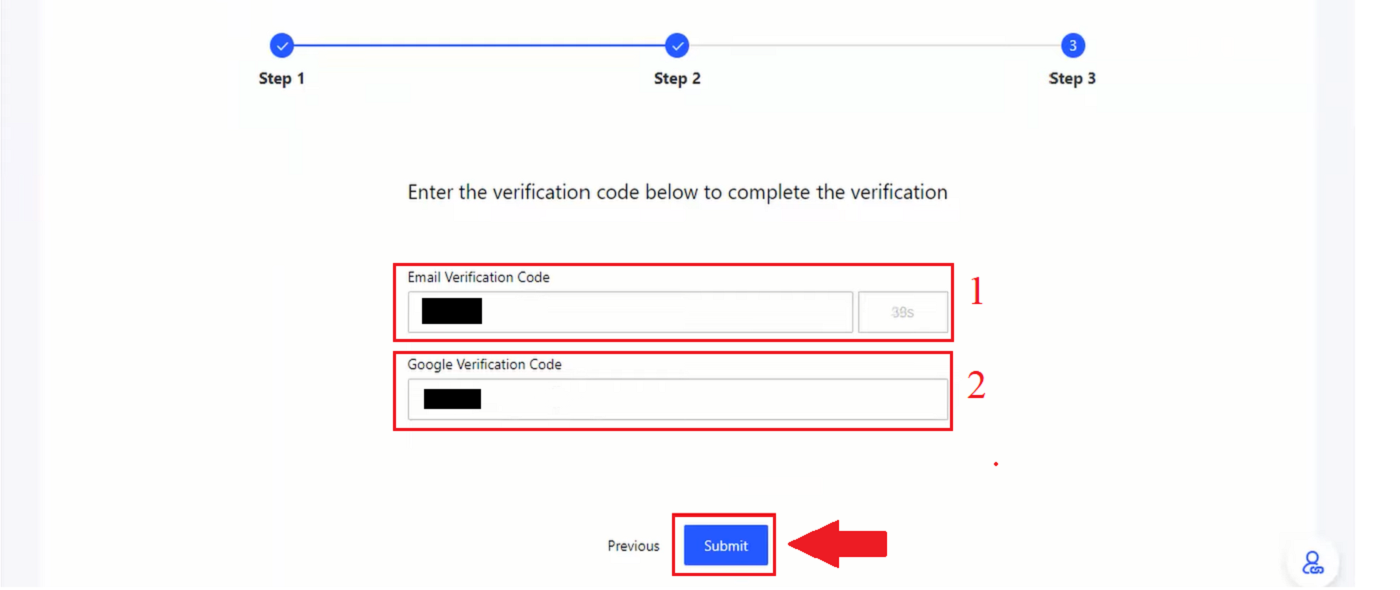
Jinsi ya kuweka Uthibitishaji wa Nambari ya Simu kwenye BingX
1. Kwenye ukurasa wa nyumbani, bofya lebo ya wasifu [ Usalama wa Akaunti] . 2. Chini ya Kituo cha Usalama, bofya kwenye aikoni ya [Kiungo] upande wa kulia wa laini ya Nambari ya Simu. 3. Katika Kisanduku 1 bonyeza mshale chini ili kuingiza msimbo wa eneo, katika Kisanduku 2 ingiza nambari yako ya simu, katika Kisanduku 3 ingiza msimbo wa SMS, katika Kisanduku 4 ingiza msimbo uliotumwa kwa barua pepe yako, katika kisanduku 5 ingiza Msimbo wa GA. Kisha ubofye ikoni ya [Sawa] .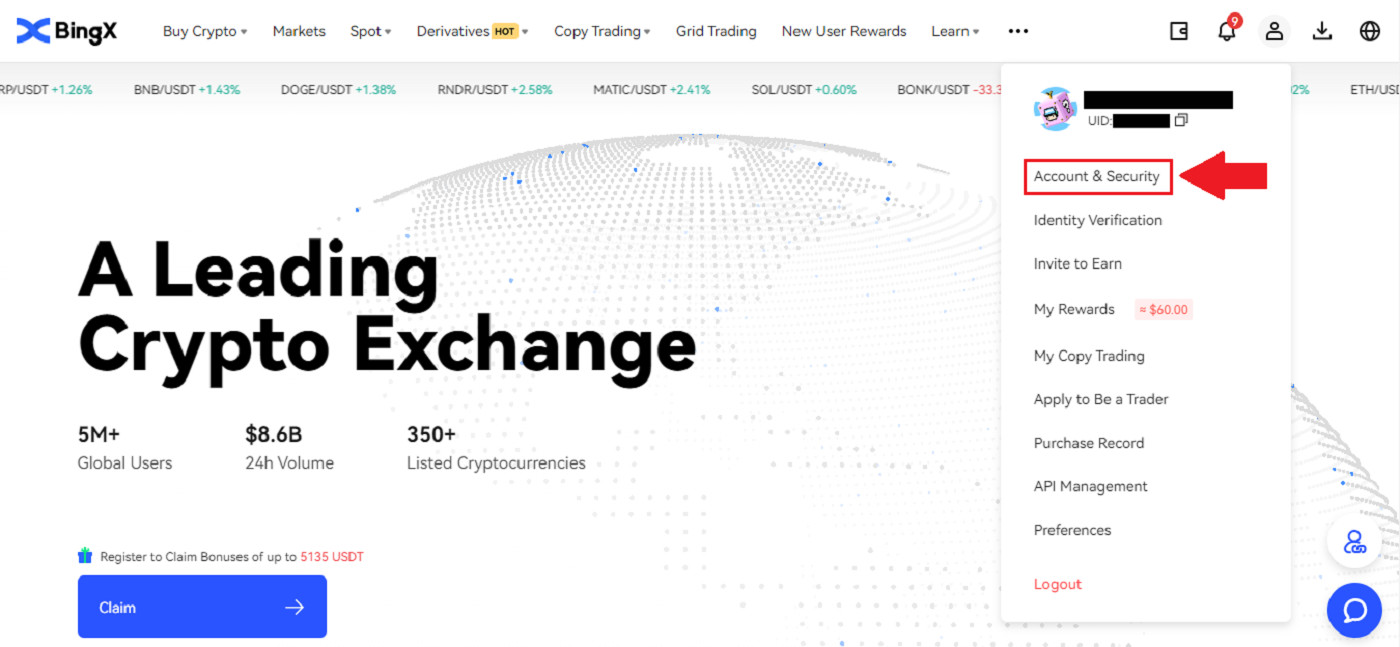

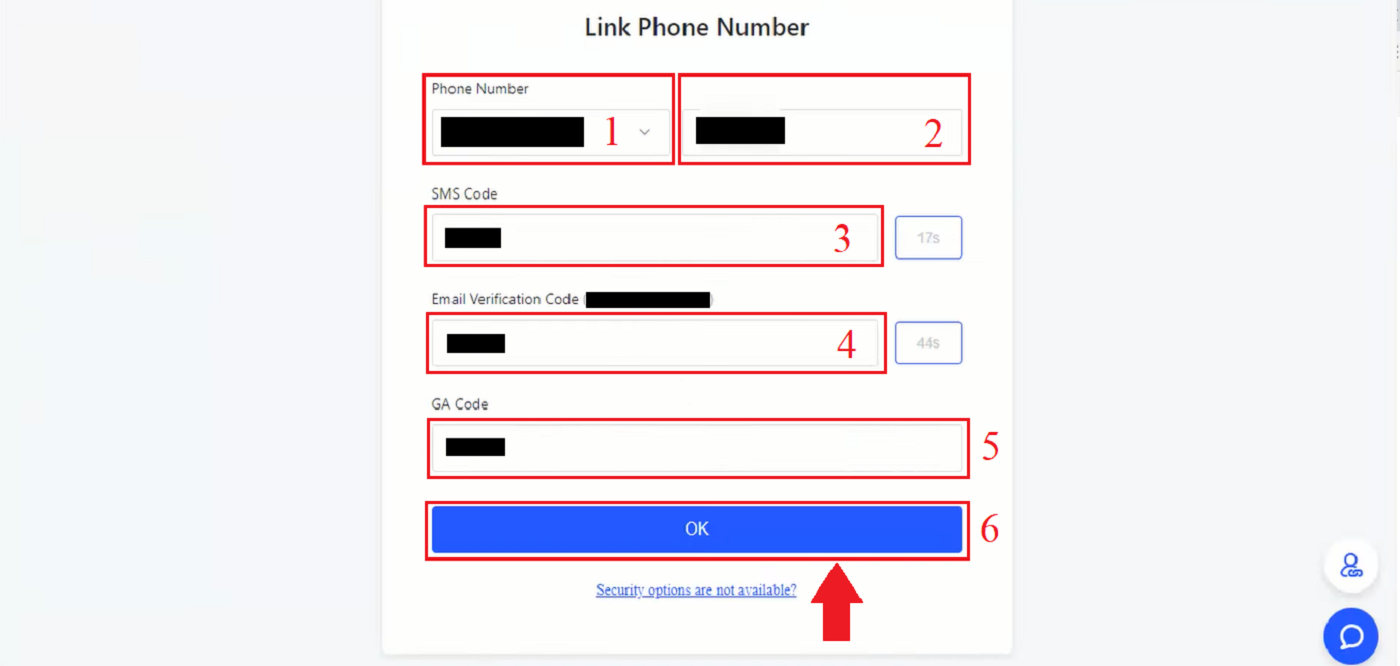
Maswali Yanayoulizwa Mara Kwa Mara (FAQ)
Kwa nini nimeombwa kuwasilisha tena selfie yangu kwa Uthibitishaji wa Wasifu?
Iwapo umepokea barua pepe kutoka kwetu tukikuuliza upakie tena selfie yako, hii inamaanisha kuwa kwa bahati mbaya, selfie uliyotuma haikuweza kukubaliwa na timu yetu ya utiifu. Utakuwa umepokea barua pepe kutoka kwetu ikieleza sababu mahususi kwa nini selfie haikukubalika.
Wakati wa kuwasilisha selfie yako kwa mchakato wa uthibitishaji wa wasifu, ni muhimu sana kuhakikisha yafuatayo:
- Selfie ni wazi, haina ukungu na ina rangi,
- Selfie haijachanganuliwa, kukamatwa tena, au kurekebishwa kwa njia yoyote ile,
- Hakuna wahusika wengine wanaoonekana kwenye selfie yako au reel ya kusisimua,
- Mabega yako yanaonekana kwenye selfie,
- Picha inachukuliwa kwa mwanga mzuri na hakuna vivuli vilivyopo.
Kuhakikisha yaliyo hapo juu kutatuwezesha kuchakata ombi lako kwa haraka na kwa ulaini zaidi.
Je, ninaweza kuwasilisha hati za kitambulisho/selfie yangu kwa Uthibitishaji wa Wasifu (KYC) kupitia gumzo la moja kwa moja au barua pepe?
Kwa bahati mbaya, kutokana na sababu za kufuata na za usalama, hatuwezi kupakia hati za uthibitishaji wa wasifu wako (KYC) kibinafsi kupitia gumzo la moja kwa moja au barua
pepe
.
Tuna ufahamu wa kina wa ni nyaraka gani zina uwezekano mkubwa wa kukubaliwa na kuthibitishwa bila tatizo.
KYC ni nini?
Kwa kifupi, uthibitishaji wa KYC ni uthibitishaji wa utambulisho wa mtu binafsi. Kwa "Mjue Mteja/Mteja Wako," ni kifupisho. Mashirika ya fedha mara kwa mara hutumia taratibu za KYC ili kuthibitisha kwamba wateja na wateja wanaotarajiwa ni wale wanaodai kuwa, na pia kuongeza usalama na uzingatiaji wa miamala.
Siku hizi, ubadilishanaji mkuu wa sarafu ya crypto ulimwenguni unahitaji uthibitishaji wa KYC. Watumiaji hawawezi kufikia vipengele na huduma zote ikiwa uthibitishaji huu haujakamilika.
Hitimisho: Kamilisha Usanidi Wako wa BingX kwa Uzoefu Salama wa Uuzaji
Kusajili na kuthibitisha akaunti yako kwenye BingX ni hatua muhimu katika kufikia anuwai kamili ya vipengele vya jukwaa na kuhakikisha utiifu wa kanuni za kifedha duniani. Akaunti iliyothibitishwa huongeza usalama tu bali pia hufungua viwango vya juu vya uondoaji na utendaji wa juu wa biashara. Kwa kufuata mwongozo huu, unaweza kukamilisha haraka na kwa ujasiri mchakato wa kusanidi na kuanza kufanya biashara kwa usalama kwenye BingX.